WP Grid Builder est un plugin WordPress qui permet d’afficher du contenu sous forme de grilles personnalisables. Les grilles sont belles et hautement personnalisables, mais on ne va pas se mentir, jusque là, rien de foufou. Non, là où le plugin se démarque de la concurrence c’est qu’il offre en plus une fonctionnalité de filtre extrêmement puissant. Et là ça devient de suite beaucoup plus intéressant !
Offrir la possibilité au lecteur de filtrer votre contenu de façon très précise est une option qui devrait intéresser beaucoup d’entre vous ! Alors regardons de plus près ce que nous offre le plugin WP Grid Builder et si les promesses sont au rendez-vous.
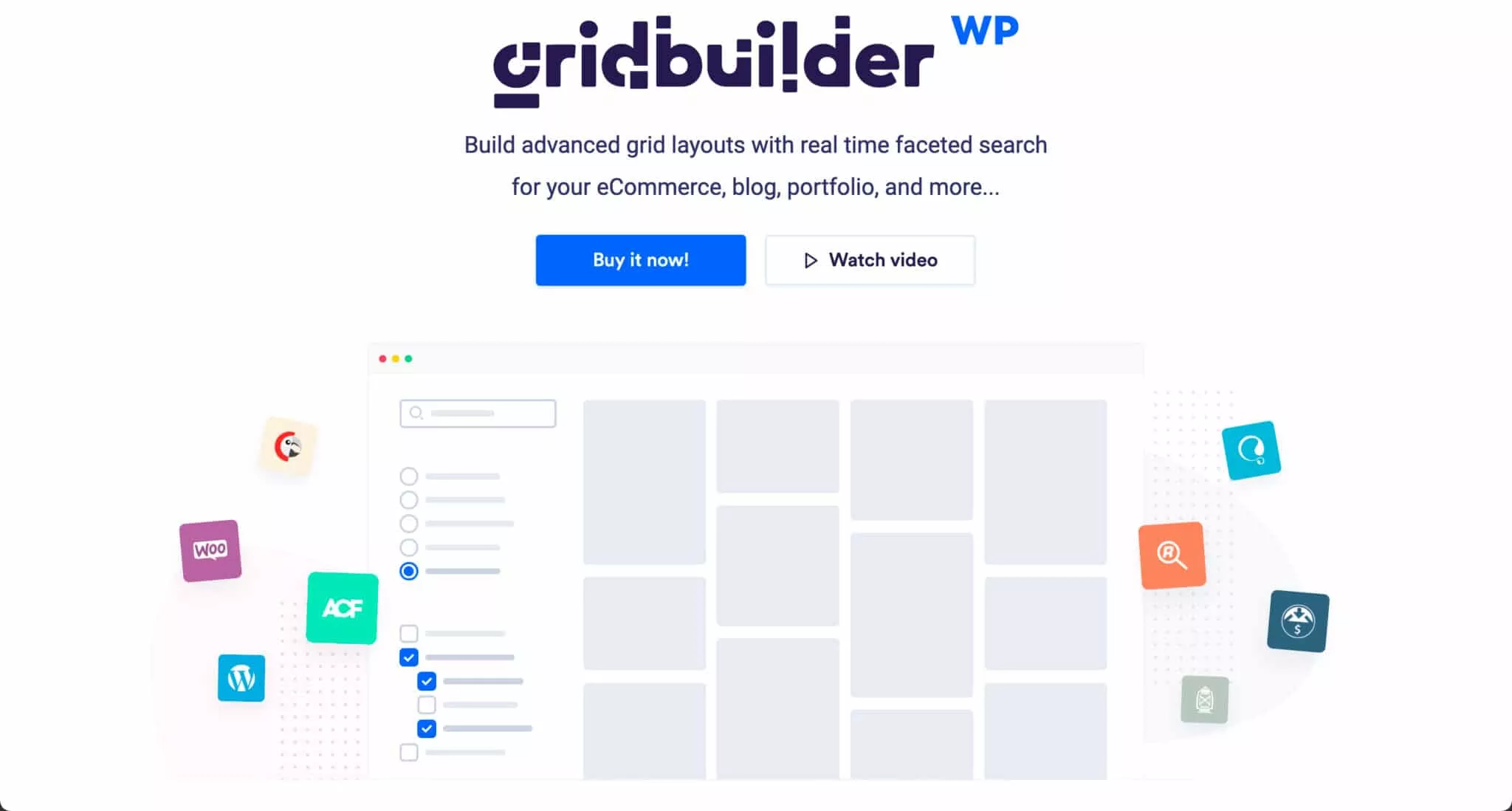
Qu’est-ce que WP Grid Builder ?
Pour comprendre le fonctionnement général du plugin WP Grid Builder, il faut s’imaginer que chaque grille que vous allez afficher sur votre site est construite à partir de 3 éléments appelés Cartes, Facettes (Filtres) et Grilles.
Cartes
La carte dans WP Gridbuilder c’est la fonctionnalité qui permet de personnaliser l’apparence de chaque objet dans la grille.
Facettes (filtres)
C’est l’outil qui permet de créer des filtres avancés hautement personnalisables pour réduire les résultats très précisément en fonction de nombreux critères.
Grilles
Comme son nom l’indique, c’est l’outil qui permet d’affiche tous les types de contenu sous forme de grille, c’est ici qu’on finalise l’apparence, en choisissant le contenu source et en appliquant les cartes et les facettes.
Fonctionnalités générales de WP Grid builder
WP Gridbuilder permet donc d’afficher tous types de contenus, de les mettre en page dans une grille et de les filtrer en fonction de nombreux critères. Mais regardons de plus près les fonctionnalités générales du plugin.
Fonctionnalités
- 4 types de mise en pages
- 15 types de filtres
- Personnaliser l’apparence des grilles/carrousels
- Responsive
- Compatible avec tous les thèmes WordPress
- Compatible avec Gutenberg (bloc natif)
- Compatibles avec tous les constructeurs de page (shortcode)
- Compatible avec WooCommerce, Easy Digital Downloads, Advanced Custom Fields, Relevanssi, SearchWP
- Compatible avec le multisite
- Support multilingue (Polylang et WPML)
- Support des vidéos HTML5 et vidéos embarquées Youtube, Vimeo, etc.
- API PHP et JS pour les développeurs
- Fonctionnalité de lazy loading
Prérequis
- Version de WordPress : 4.7 ou supérieur
- Version PHP : 5.6 ou supérieur
- Version MySQL : 5.5 ou supérieur
- Version MariaDB : 10.0 ou supérieur
- Limite de mémoire WP : 64 Mo ou plus (128 Mo ou plus recommandé)
Indexation
Afin de filtrer efficacement le contenu, chaque “zone de filtrage” est indexée dans une table dédiée. Cela signifie que chaque fois que vous créez un filtre, le plugin récupère et stocke toutes les valeurs de vos paramètres de filtrage permettant ensuite un filtrage du contenu en temps réel.
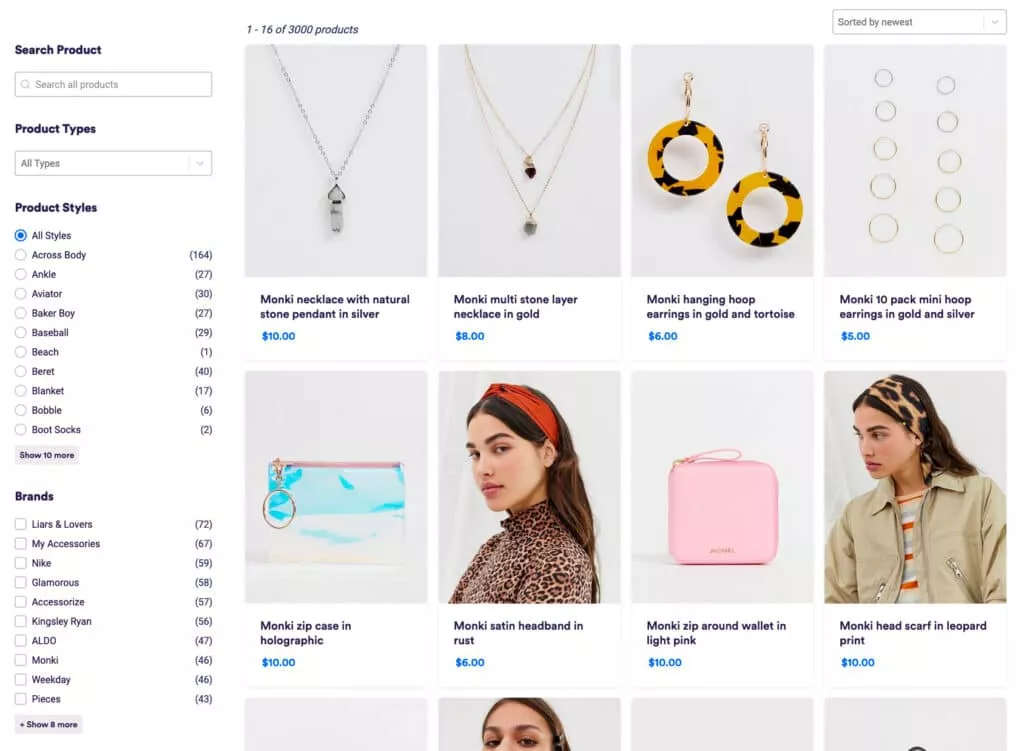
À quoi sert WP Grid Builder ?
Nativement WordPress n’a pas de fonctionnalité de filtre avancé du contenu. Sur WordPress deux outils permettent d’aider un peu le lecteur à s’y retrouver dans vos articles :
- La fonction recherche : on tape un mot ou une série de mots et on va avoir une série de résultats contenant les termes recherchés.
- Les catégories et étiquettes : on classe les articles par thématiques et on propose des accès à ces catégories à nos lecteurs.
C’est là que WP Gridbuilder intervient.
Ce plugin est destiné à tous ceux qui veulent offrir à leurs lecteurs une expérience utilisateur optimisée sur leur site WordPress. Un outil magique qui permet d’afficher son contenu avec de belles mises en page et d’y associer toute une série de filtres permettant de personnaliser l’expérience de recherche et de donner des résultats très précis.
Mais attention, on ne parle pas ici seulement d’améliorer la fonction “Recherche” de son site WordPress. Non, WP Grid Builder permet d’afficher des grilles de contenus n’importe où sur son site et les possibilités sont infinies et pourront s’adapter à tous les usages possibles : filtrer des articles, des produits woocommerce, des types de publications personnalisées, etc.
Le constructeur de cartes
La section carte est donc la partie qui vous permet de configurer et personnaliser l’aspect des éléments qui constitueront plus tard votre grille de contenu.
Avec une quantité astronomique de paramtères, le constructeur de carte est un outil qui demande un peu de temps de prise en main si vous recherchez une personnalisation totale de l’affichage de vos éléments dans une grille.
Cela dit rassurez-vous : Le plugin vient avec une série de cartes prêtes à utiliser ! À l’installation du plugin, une fois dans la section “Cartes” vous serez invités à importer toutes les cartes préconfigurées disponibles.
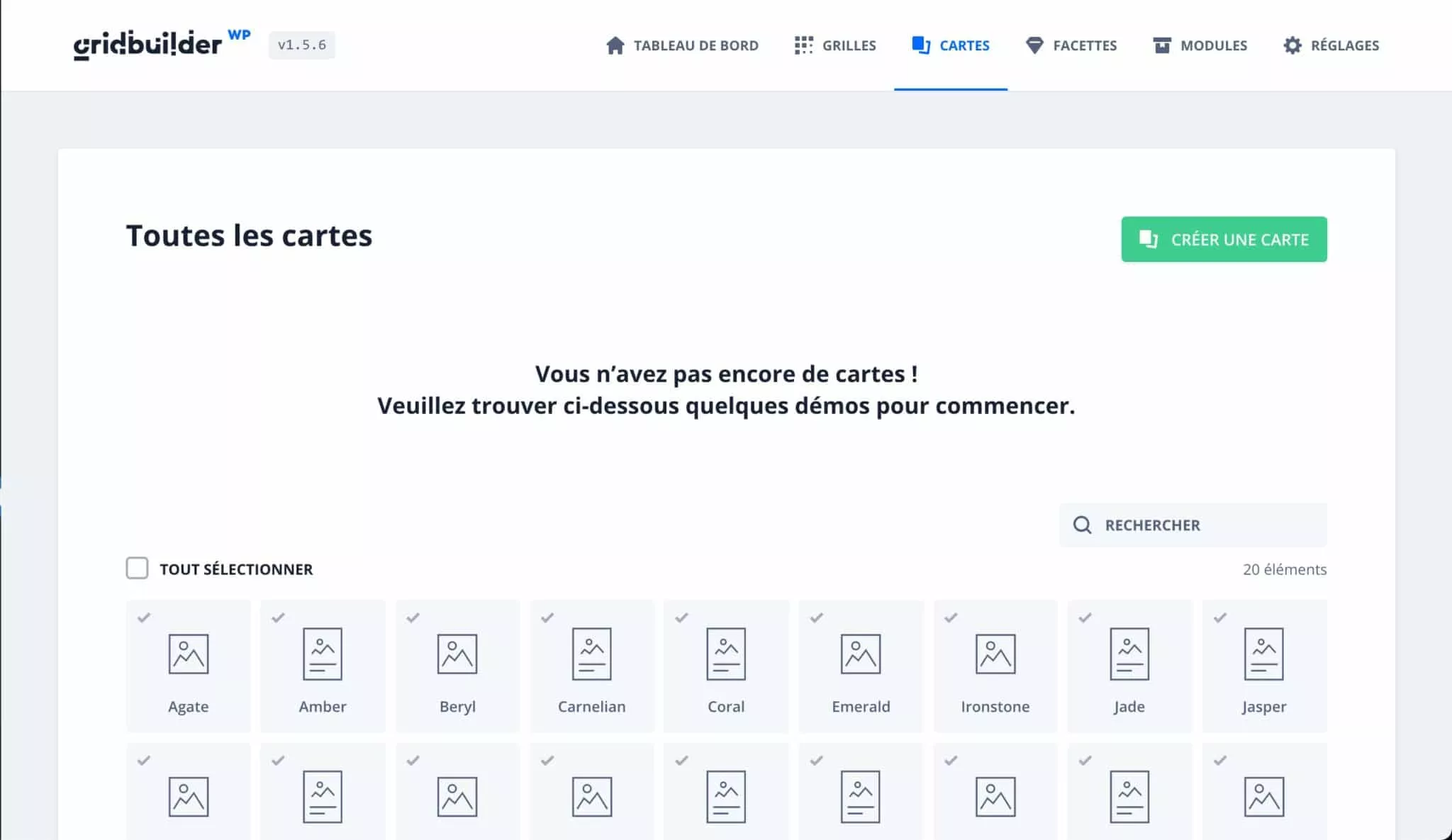
Sélectionnez toutes les cartes et cliquez sur “importer”.
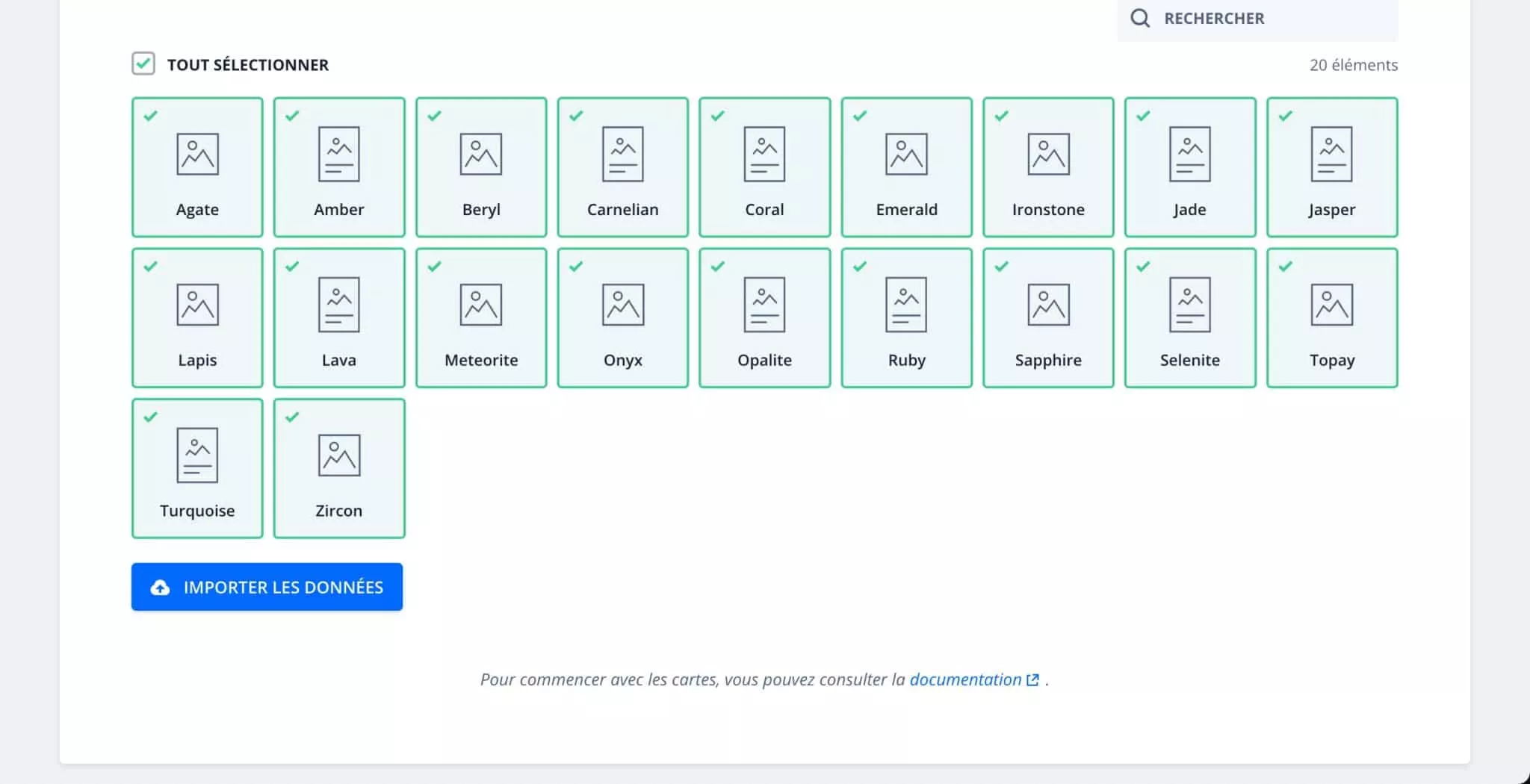
Les cartes ainsi installées sont prêtes à l’emploi et à être intégrées dans une grille directement sans action de votre part. La variété de style devrait satisfaire le plus grand nombre d’entre vous.
Vous pouvez voir directement le comportement de chaque carte dans la partie “Toutes les cartes” pour faire votre choix. Vous verrez différents effets, différentes formes, différentes dispositions.
Retenez le nom de la carte qui vous plait et rendez-vous directement dans le constructeur de Grilles !
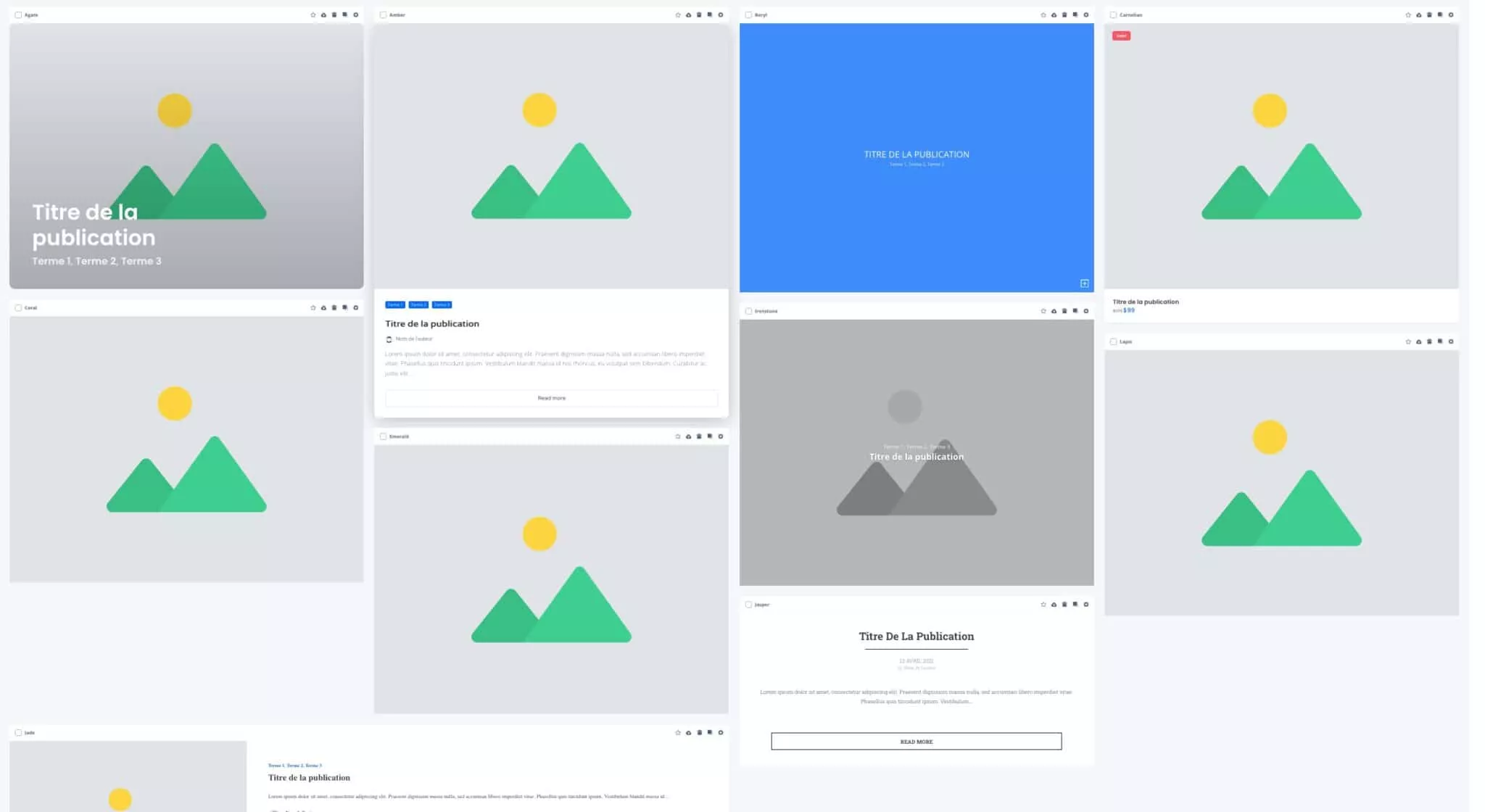
Pour ceux qui ne seraient pas satisfait par le choix de carte prêtes à l’emploi, WP Gridbuilder permet de créer et personnaliser précisément l’apparence d’une carte. Pour cela deux choix s’offrent à vous : personnaliser une carte existante ou créer une carte de zéro.
Personnaliser une carte existante
Vous pouvez personnaliser une carte existante, en enlevant, ajoutant ou modifiant des éléments de la carte. Pour cela je vous conseille de dupliquer la carte qui vous intéresse plutôt que de la modifier directement. Ainsi vous aurez toujours accès à la carte originale si besoin.
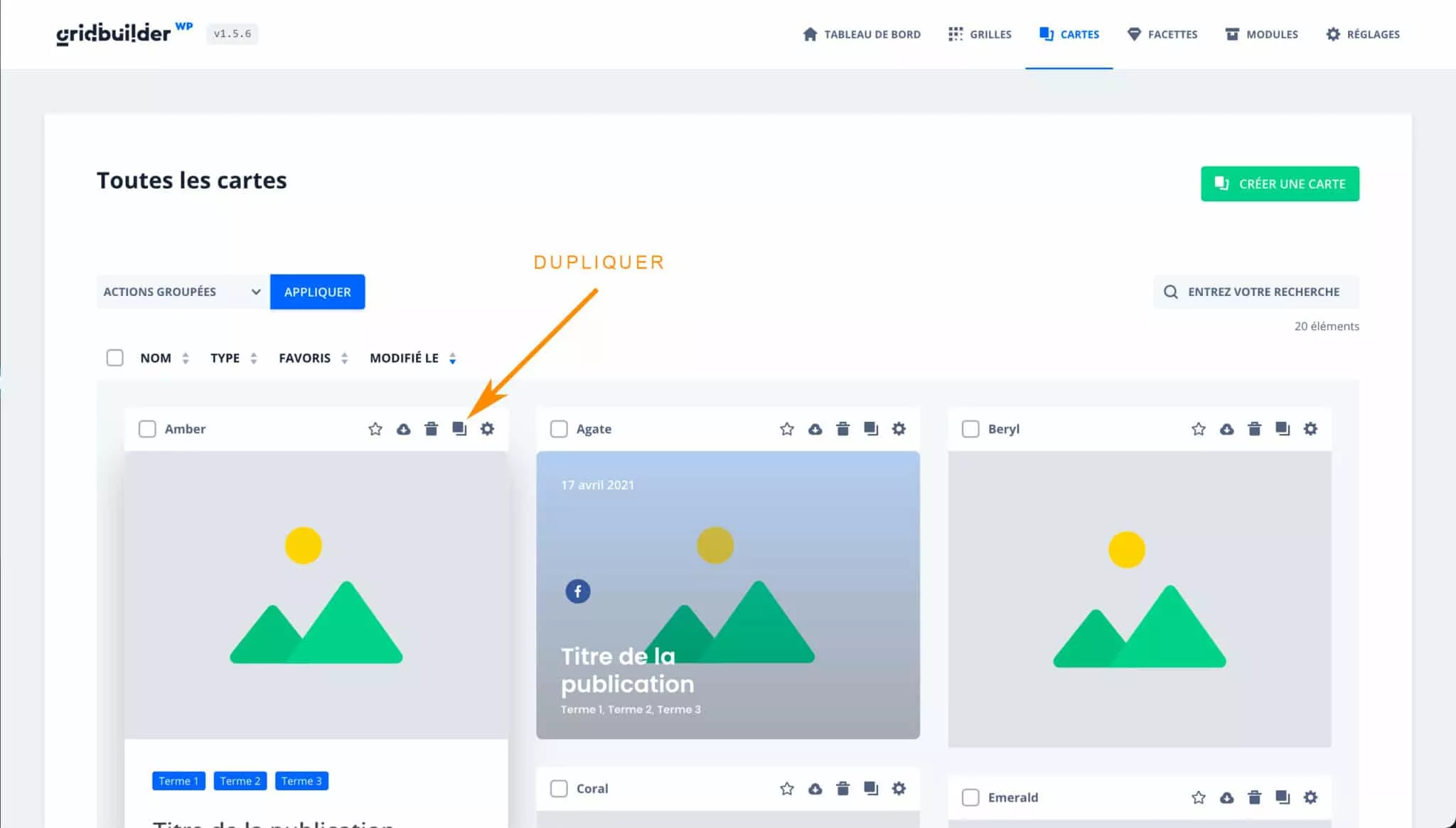
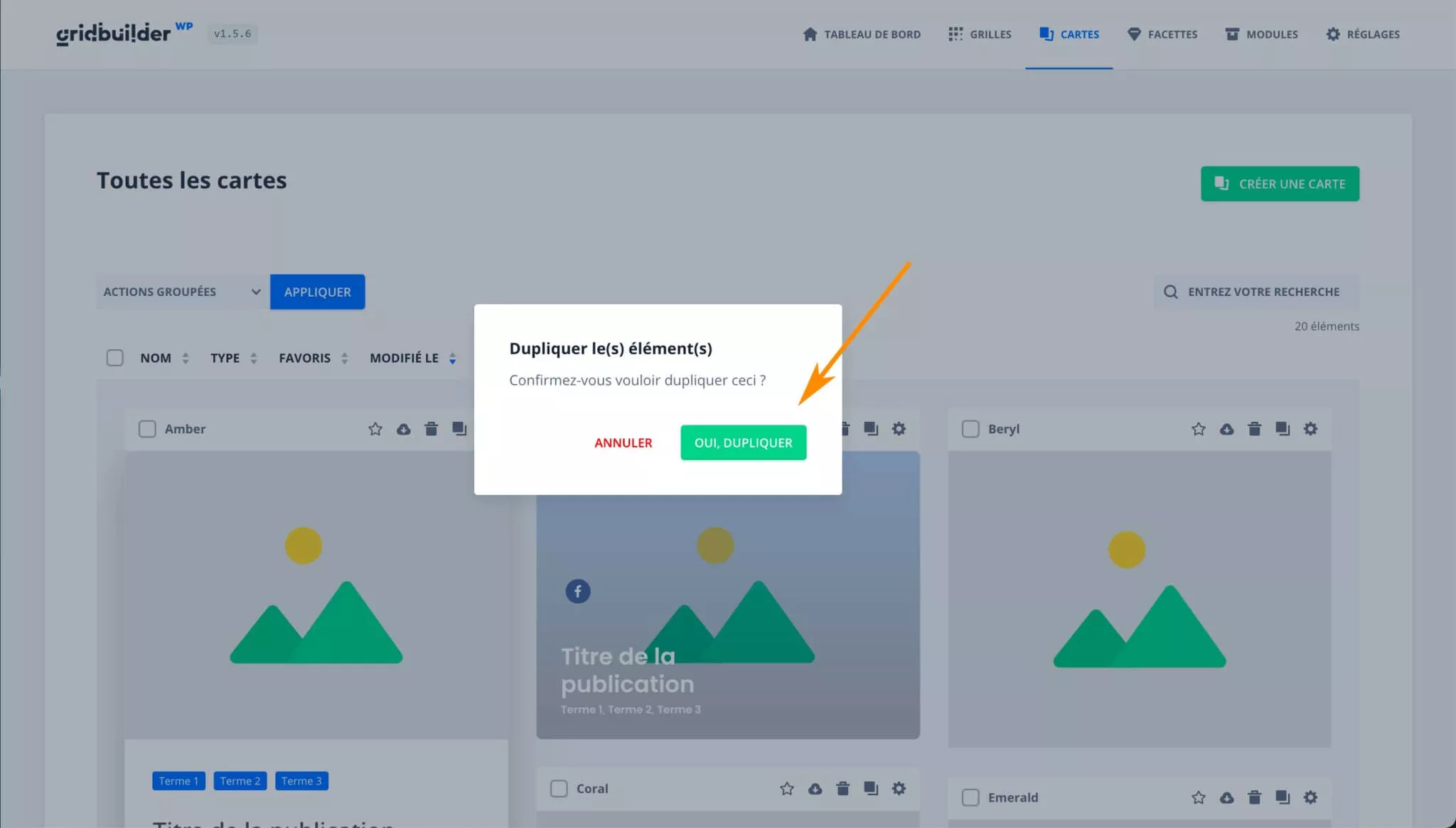
Une fois dupliquée, la nouvelle carte apparait dans la section “Toutes les cartes” et il vous suffit de cliquer dessus pour ouvrir le constructeur de carte et commencer à modifier l’apparence de la carte.
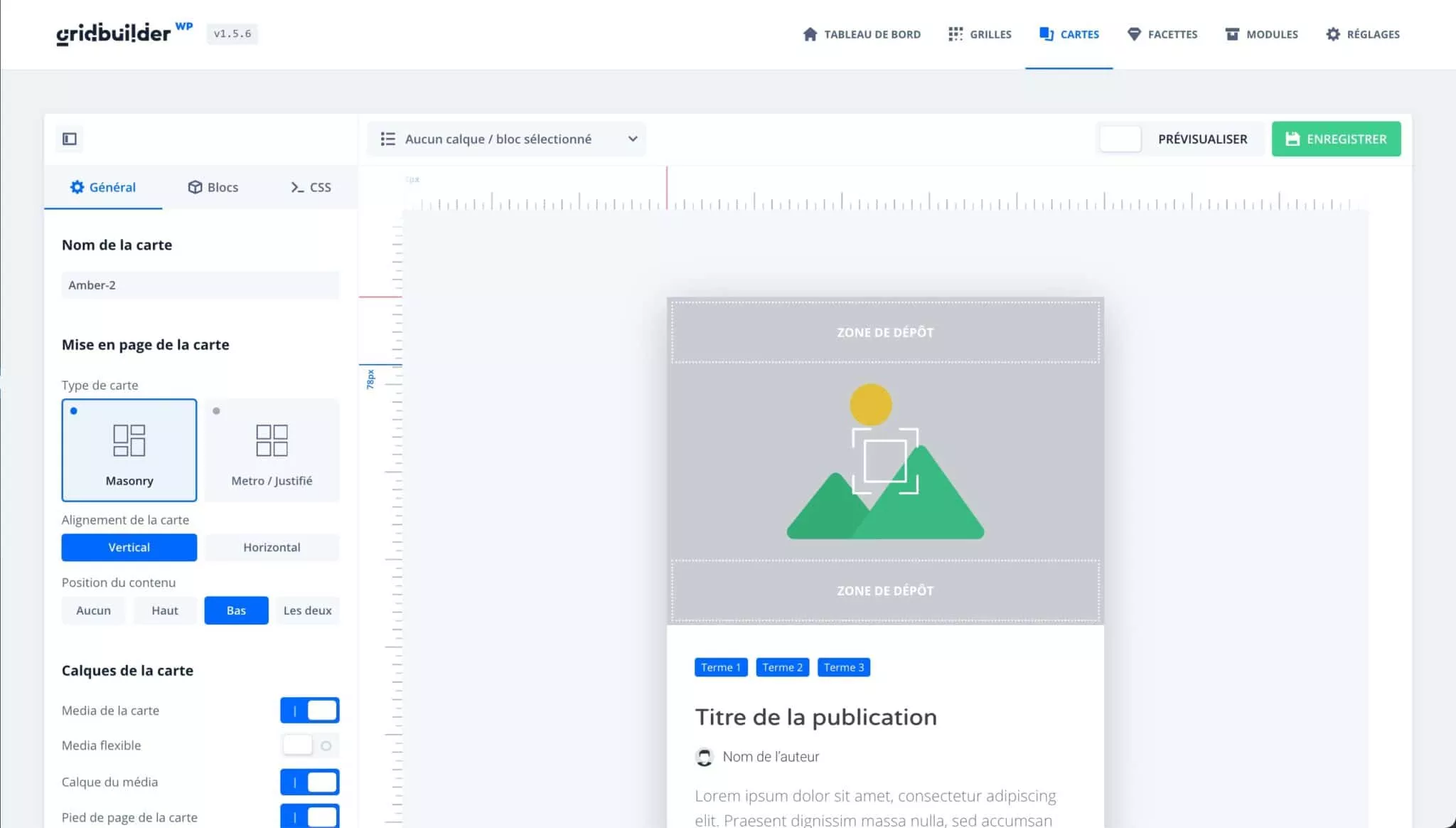
Créer une carte de zéro
Si vous souhaitez avoir entièrement la main sur l’apparence de votre carte, vous pouvez tout à fait créer une carte entièrement personnalisée “from scratch”. Pour cela il suffit de cliquer sur le bouton “Créer une carte”.
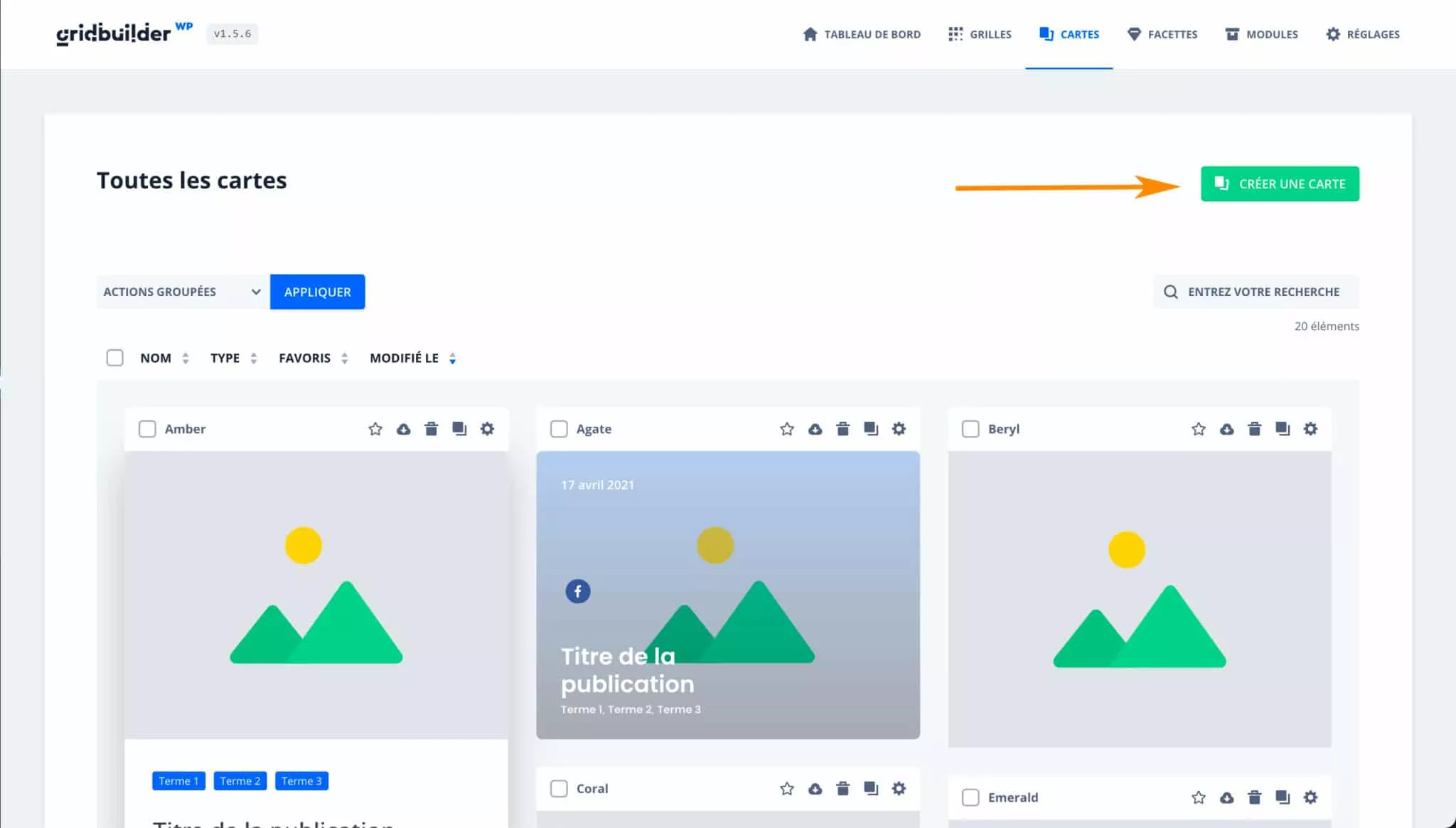
La fenêtre du constructeur de carte s’ouvre avec une carte entièrement vide prête à être configurée.
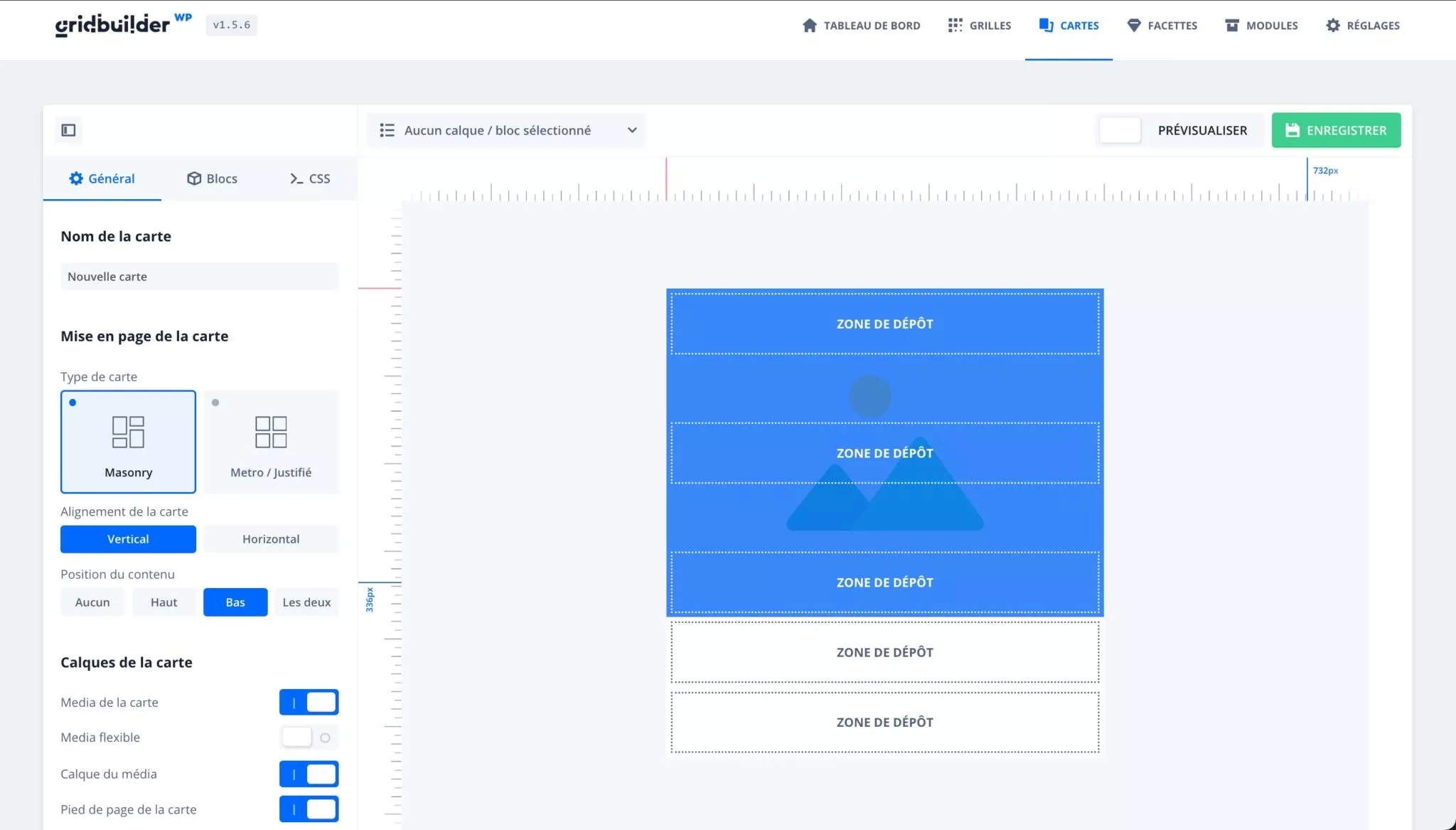
Les fonctionnalités du constructeur de carte
Le constructeur de carte du plugin WP Gridbuilder permet de créer des cartes entièrement personnalisée avec une quantité gigantesque de paramètres.
Il faut bien l’avouer, à première vue, on peut se sentir un peu perdu devant toutes ces fonctionnalités. Mais s’il vous faudra un petit temps d’adaptation pour comprendre le fonctionnement du constructeur de carte, une fois le principe compris, la construction d’une carte personnalisée s’avère plutôt simple et agréable.
Le créateur de cartes propose de nombreux blocs à insérer dans les cartes permettant d’afficher de nombreuses informations : images, titres, contenu, catégories, partage sociaux, auteurs, et champs personnalisés…
Mise en page de la carte
Tout d’abord, vous devez définir le type de carte que vous souhaitez créer. Il y a deux types de cartes : Masonry ou Metro/Justified. On retrouve ici les spécifications bien connues des galeries d’image ou d’articles. Pour rappel :
- Masonry : respecte la taille des images ou éléments, en résultat une grille d’éléments décalés les uns des autres si les tailles d’images sont différentes.
- Metro : force la taille des images pour donner une grille d’éléments totalement identiques
- Justified : aligne les éléments entre eux
Il faut savoir que ce soit choix aura des implications sur les fonctionnalités des grilles. Chaque type de carte correspond à un type de grille : les cartes Masonry ne fonctionneront qu’avec des grilles Masonry alors que les cartes Metro/Justified fonctionneront avec n’importe quel type de grille.
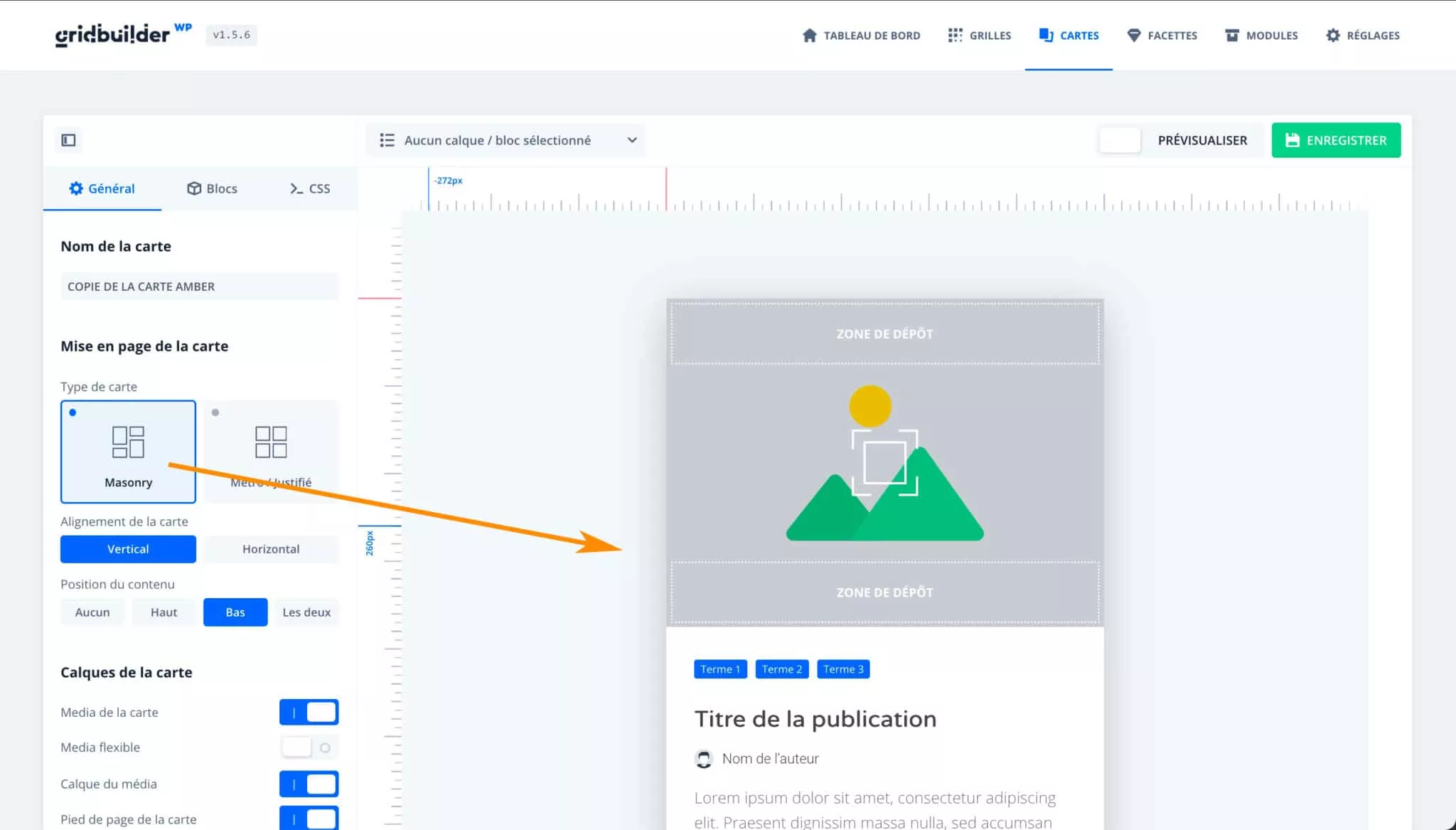
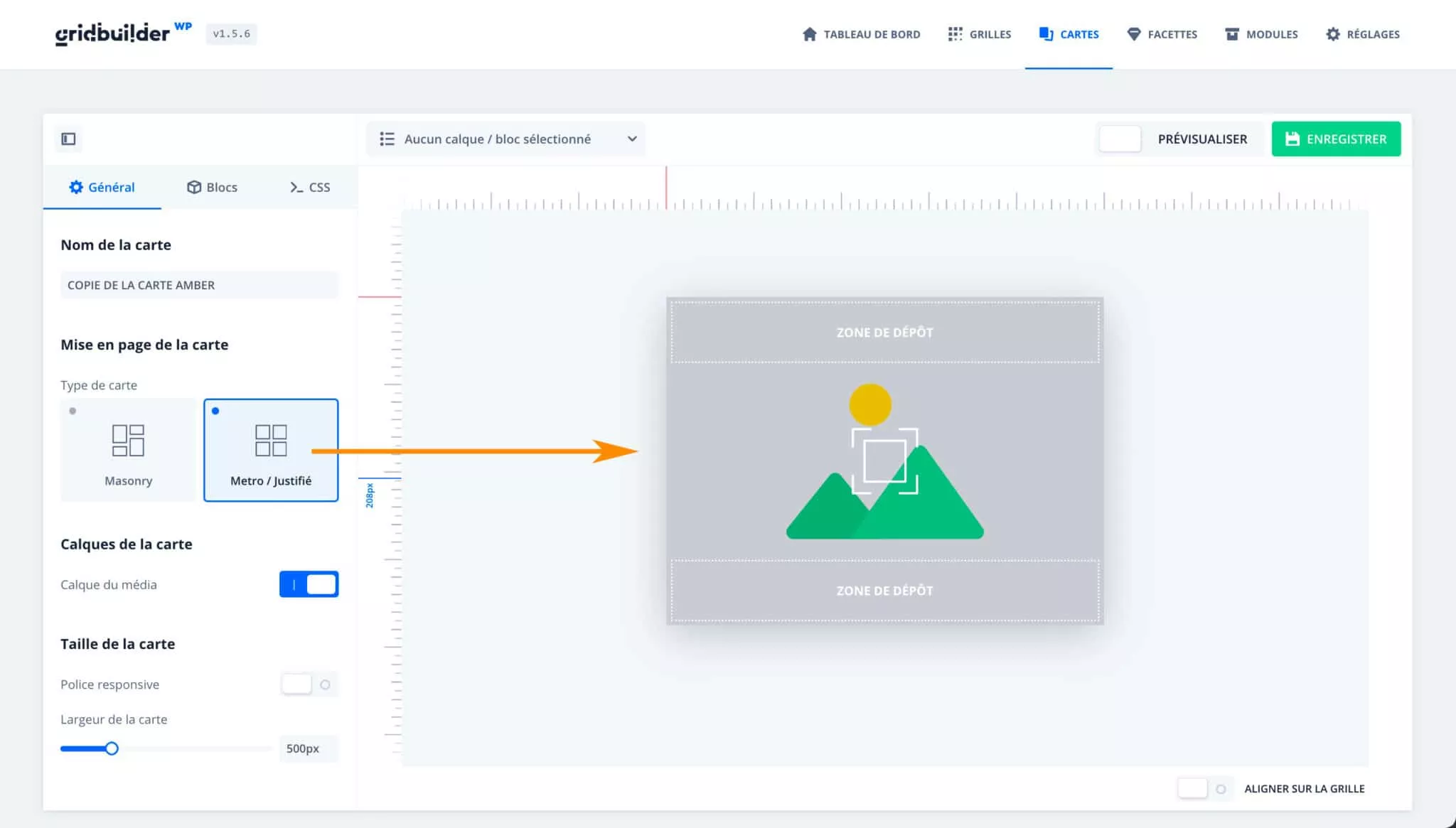
Insérer un bloc
Dans le panneau de gauche, en cliquant sur l’onglet “Blocs”, vous trouverez tous les blocs disponibles à insérer dans la carte. Il vous suffit de cliquer sur un bloc pour l’insérer.
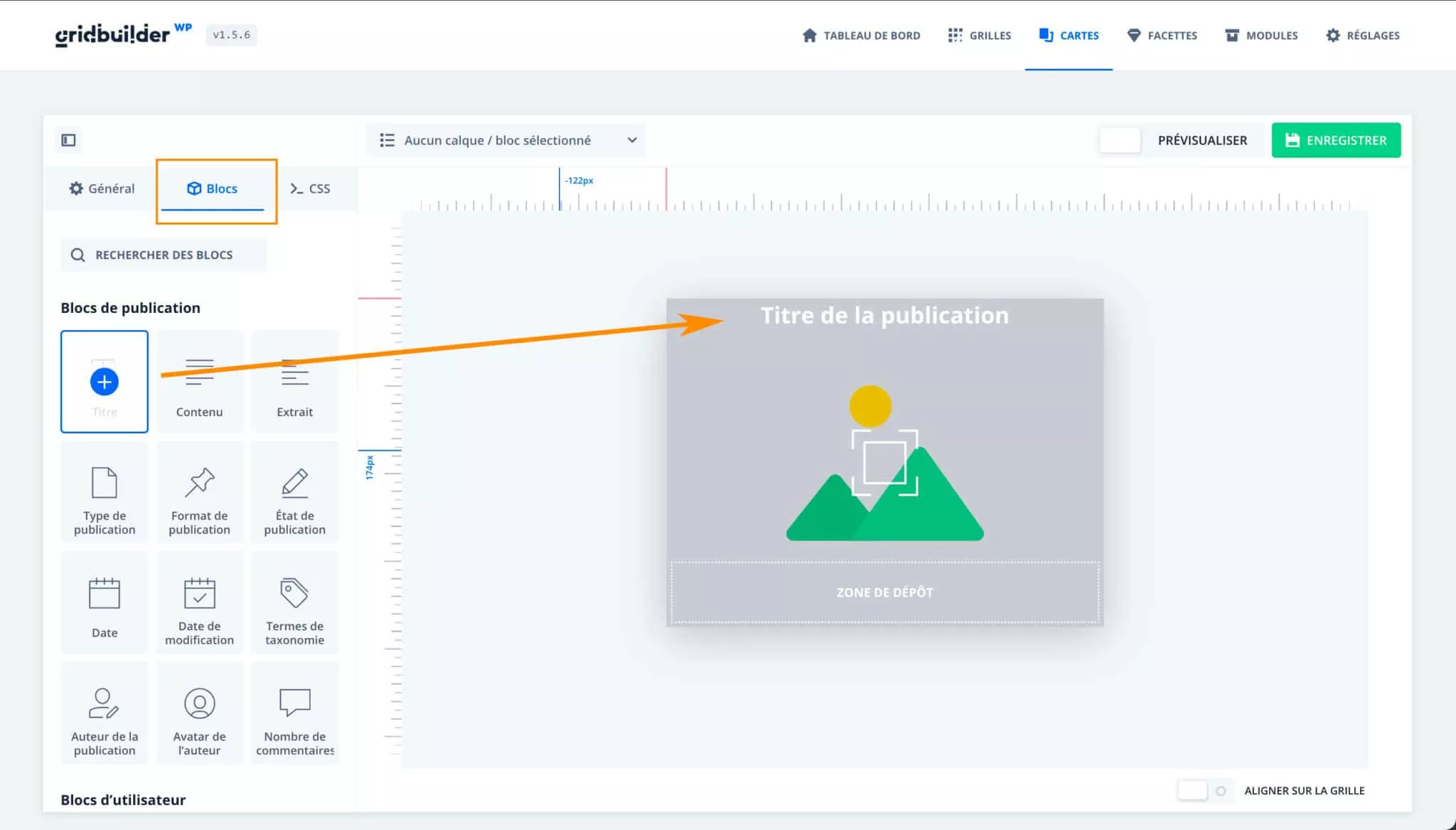
Vous pouvez ensuite déplacer l’élément ajouter par un simple “glisser/déposer” dans une des “zone de dépôt” disponible.
Éditer un bloc
Une fois votre bloc inséré et placé à l’endroit souhaité, vous pouvez le modifier pour en personnaliser l’apparence.
Pour modifier un bloc, il suffit de cliquer dessus. Une nouvelle fenêtre s’ouvre alors avec les paramètres d’édition du bloc.
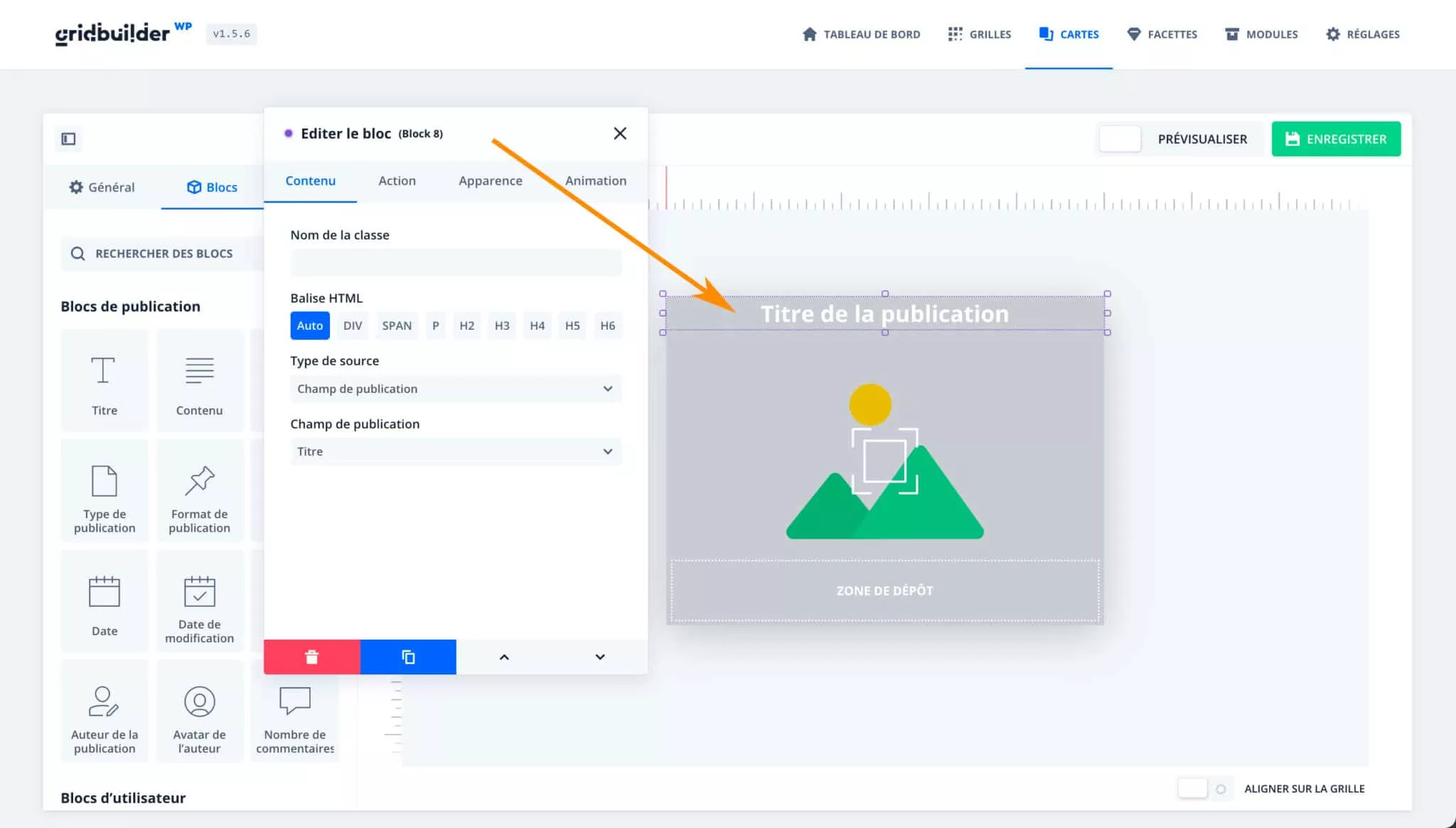
L’éditeur de bloc permet de paramétrer quatre éléments différents :
- Contenu : personnaliser le contenu affiché dans le bloc, en fonction dy type de source et pour chaque source du champs de publication. Il est possible ici d’afficher un champs personnalisé, le plugin ira alors cherché le champs personnalisé renseigné pour chaque article. Vous pouvez modifier le contenu d’un bloc à tout moment tout en conservant son style et son animation.
- Action : personnaliser l’action qui se produit au clic sur la carte, par exemple pour rediriger vers un lien, ouvrir une lightbox ou lire un média (vidéo/chanson), etc.
- Apparence : personnaliser le style du bloc, sa position, sa taille, la police, etc. Les paramètres sont modifiables en fonction de l’état “inactif” (sans survol de la souris) ou “au survol” (survol de la souris).
- Animation : personnaliser le déclenchement d’une animation comme par exemple des effets de zoom ou d’apparition d’un titre au passage de la souris. Il est possible de voir le rendu des animations choisi en mode “aperçu”.
Modifier un calque
Pour modifier un calque de la carte, vous devez survoler un calque et cliquer sur l’icône en forme de rouage.
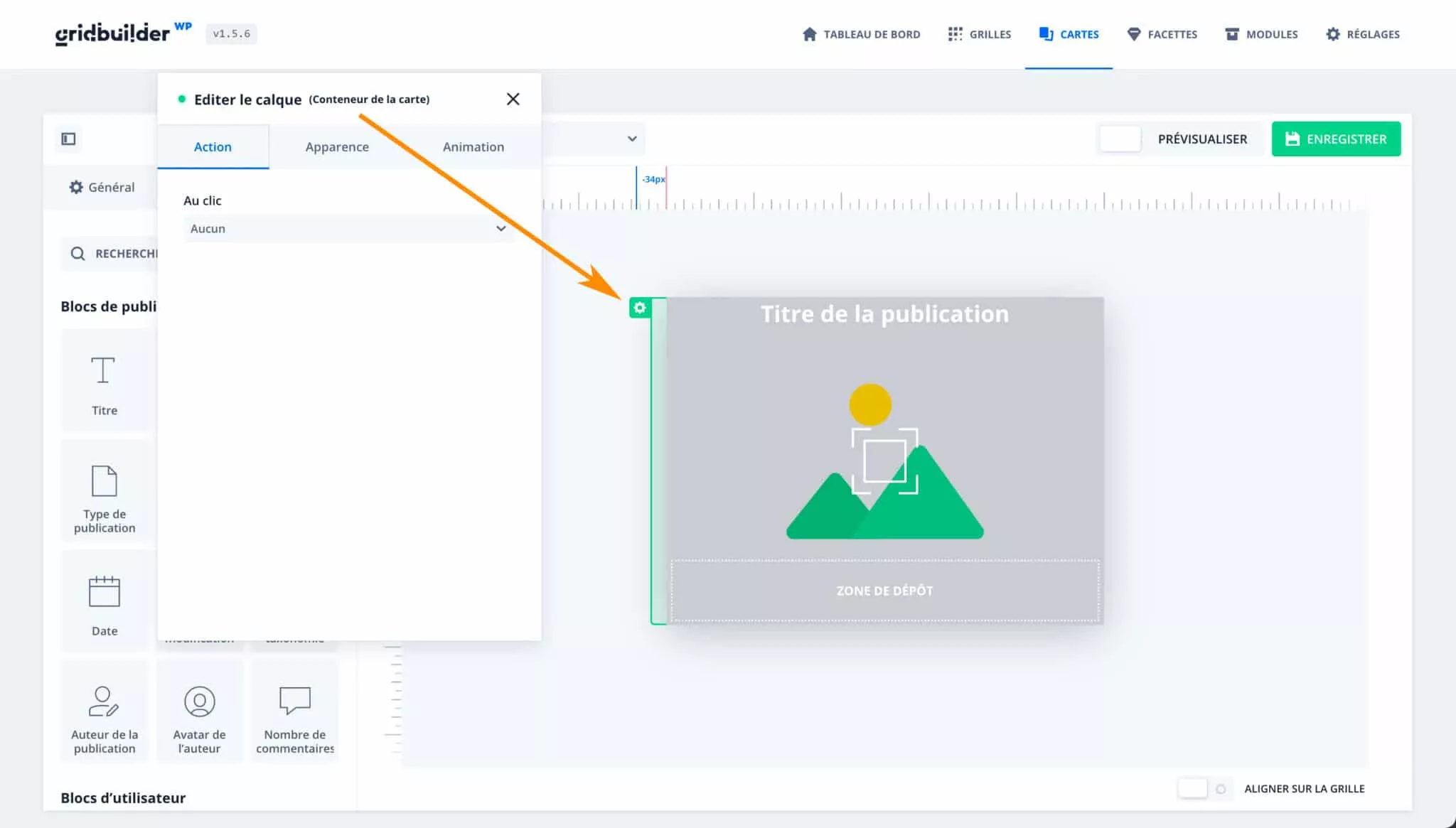
Comme pour un bloc, vous pouvez définir une action au clic, personnaliser l’apparence et appliquer une animation au calque.
Ajouter des champs personnalisés
Une des fonctionnalités bien intéressante de WP Gridbuilder est la possibilité d’utiliser les champs personnalisés sur différentes paramètres de personnalisation. Cela offre une encore plus grande liberté d’utilisation et de nombreuses possibilités.
Il est possible d’afficher les champs personnalisés d’articles, de catégories (termes) ou d’utilisateurs. Vous pouvez facilement afficher les champs personnalisés en sélectionnant le bloc des champs personnalisés et en définissant le nom de votre champ personnalisé.
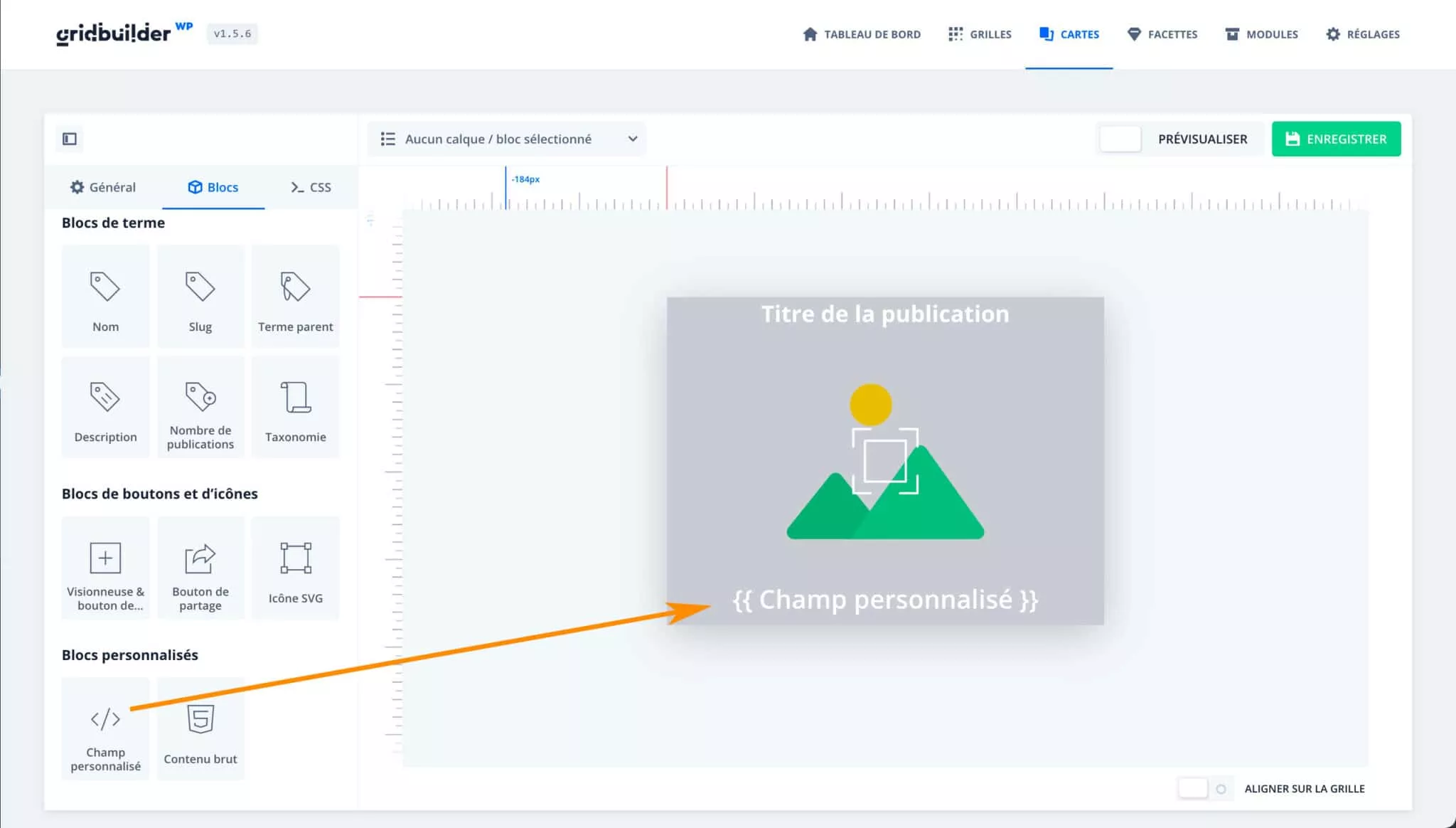
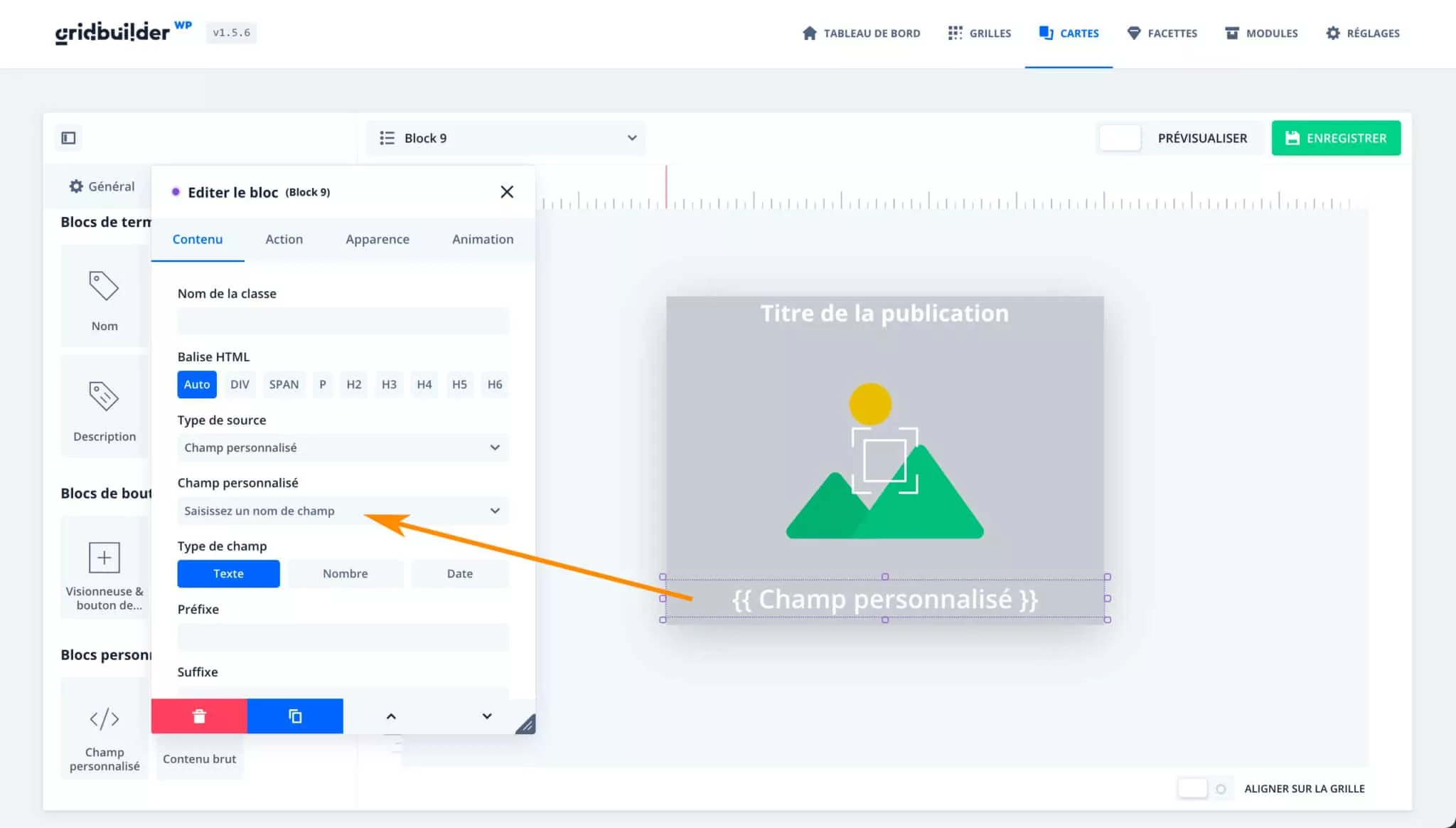
Bref, vous voyez avec ce petit aperçu que les possibilités de personnalisation sont nombreuses. Une fois familiarisé avec son fonctionnement, la construction d’une carte s’avère agréable et plutôt intuitive.
Le constructeur de Facettes
Nous entrons ici dans l’une des sections qui fait vraiment l’un des grand atout du plugin WP Gridbuilder : sa fonctionnalité de filtrage !
La section facette permet de configrer le comportement de filtres qui viendront s’ajouter à votre grille de contenu et permettront à vos lecteurs de trier, filtrer, chercher, votre contenu de manière très précise.
Comme pour les cartes, WP Gridbuilder permet d’importer une série de filtres prêts à l’emploi. Pour cela rendez-vous dans la section Facette du plugin, sélectionnez tous les éléments et cliquez sur “importer”.
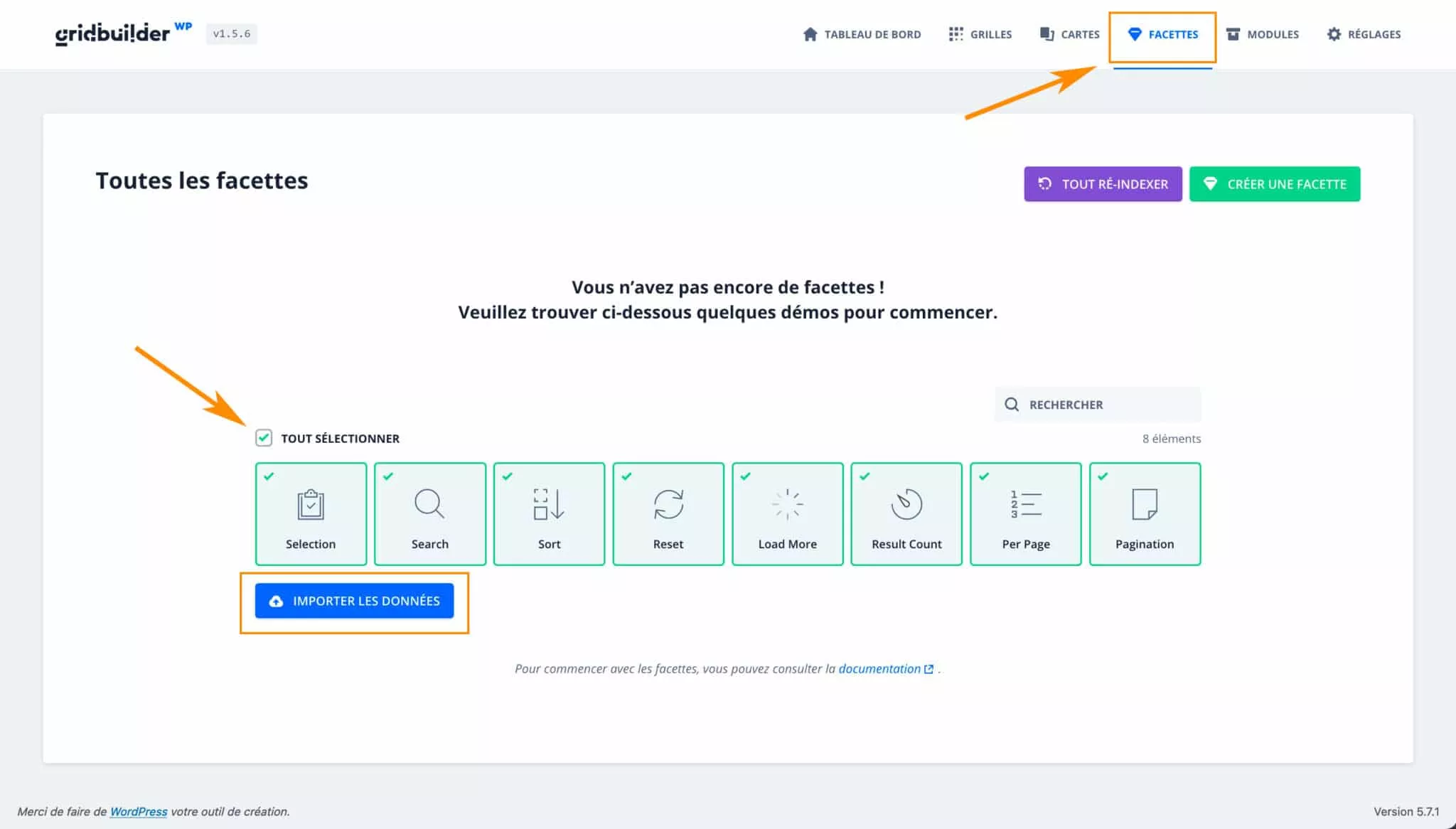
L’importation va installer une série de filtres prêts à l’emploi que vous pourrez utiliser directement dans une grille.
Les filtres prêts à l’emploi :
- Filtrer par liste de sélection
- Filtrer par champ de recherche
- Trier par Nouveau, Ancien, Ordre alphabétique
- Réinitialiser
- Charger la suite
- Charger par nombre de résultats
- Charger par page
- Pagination des résultats
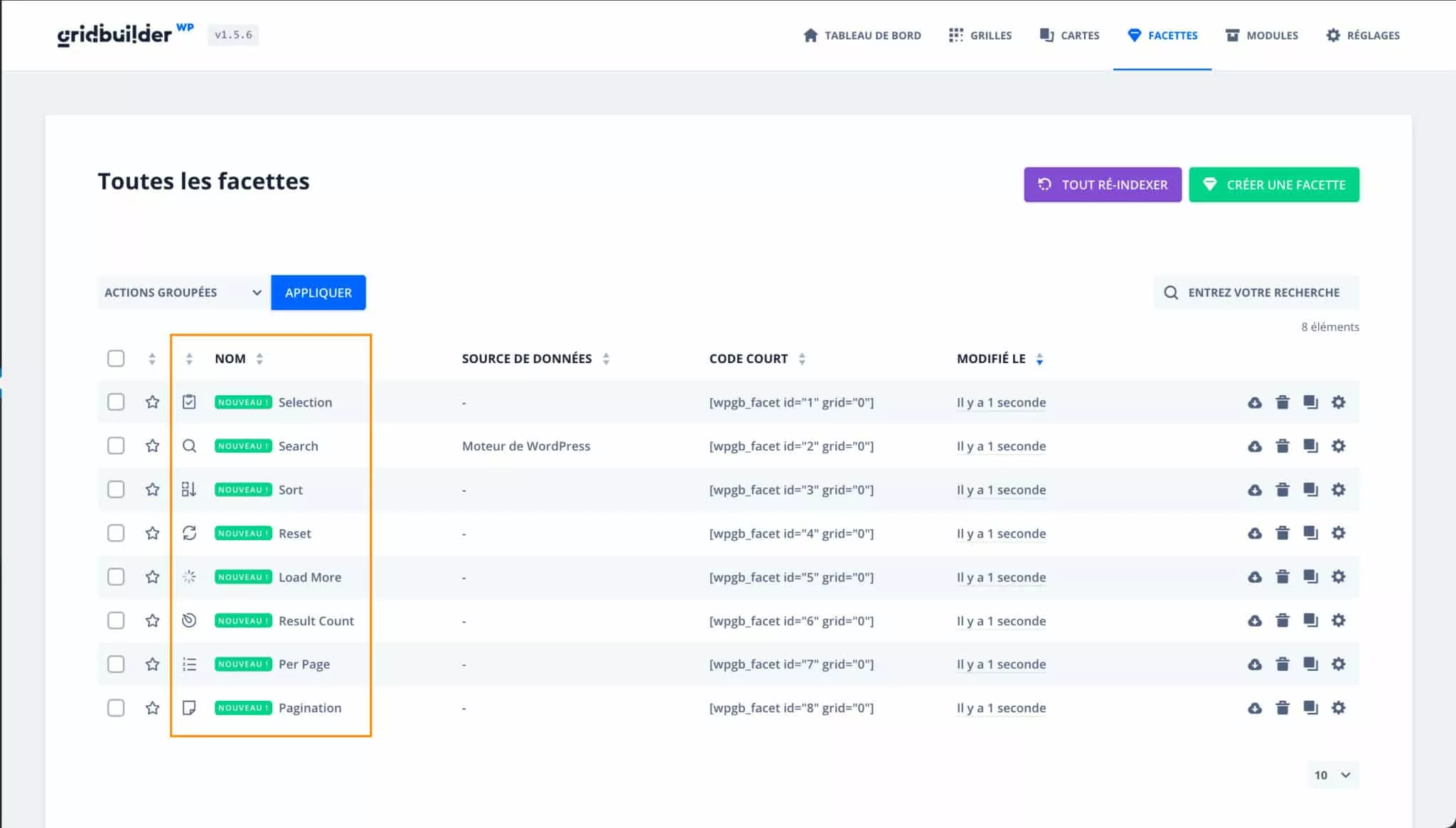
Pour ceux qui ne seraient pas satisfait par le choix de carte prêtes à l’emploi, WP Gridbuilder permet de créer et personnaliser précisément l’apparence d’une carte. Pour cela deux choix s’offrent à vous : personnaliser une carte existante ou créer une carte de zéro.
Personnaliser une facette existante
Vous pouvez personnaliser une facette existante en modifiant son comportement. Pour cela, comme pour les cartes, je vous conseille de dupliquer la facette qui vous intéresse plutôt que de la modifier directement. Ainsi vous aurez toujours accès à la facette originale si besoin.
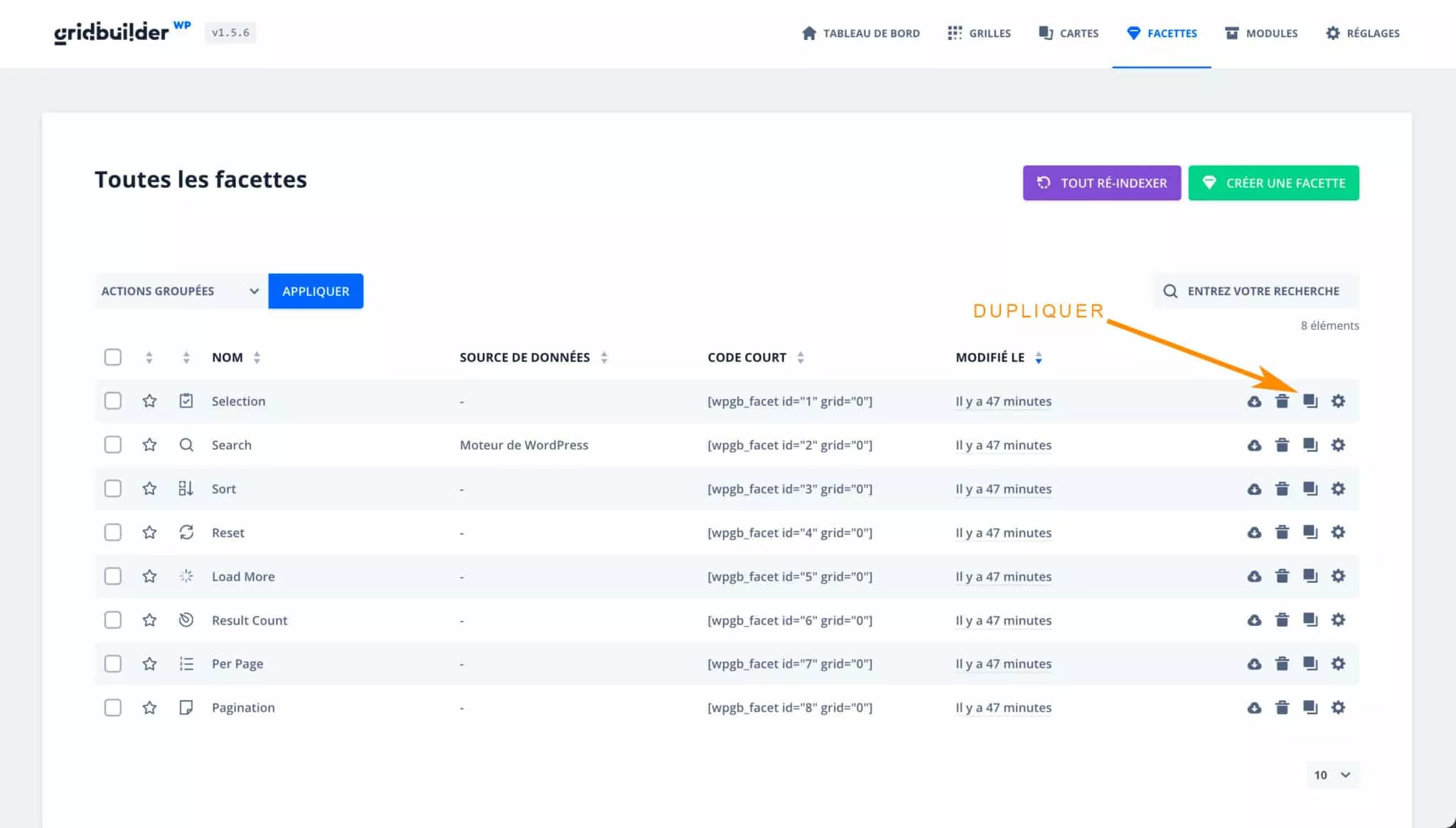
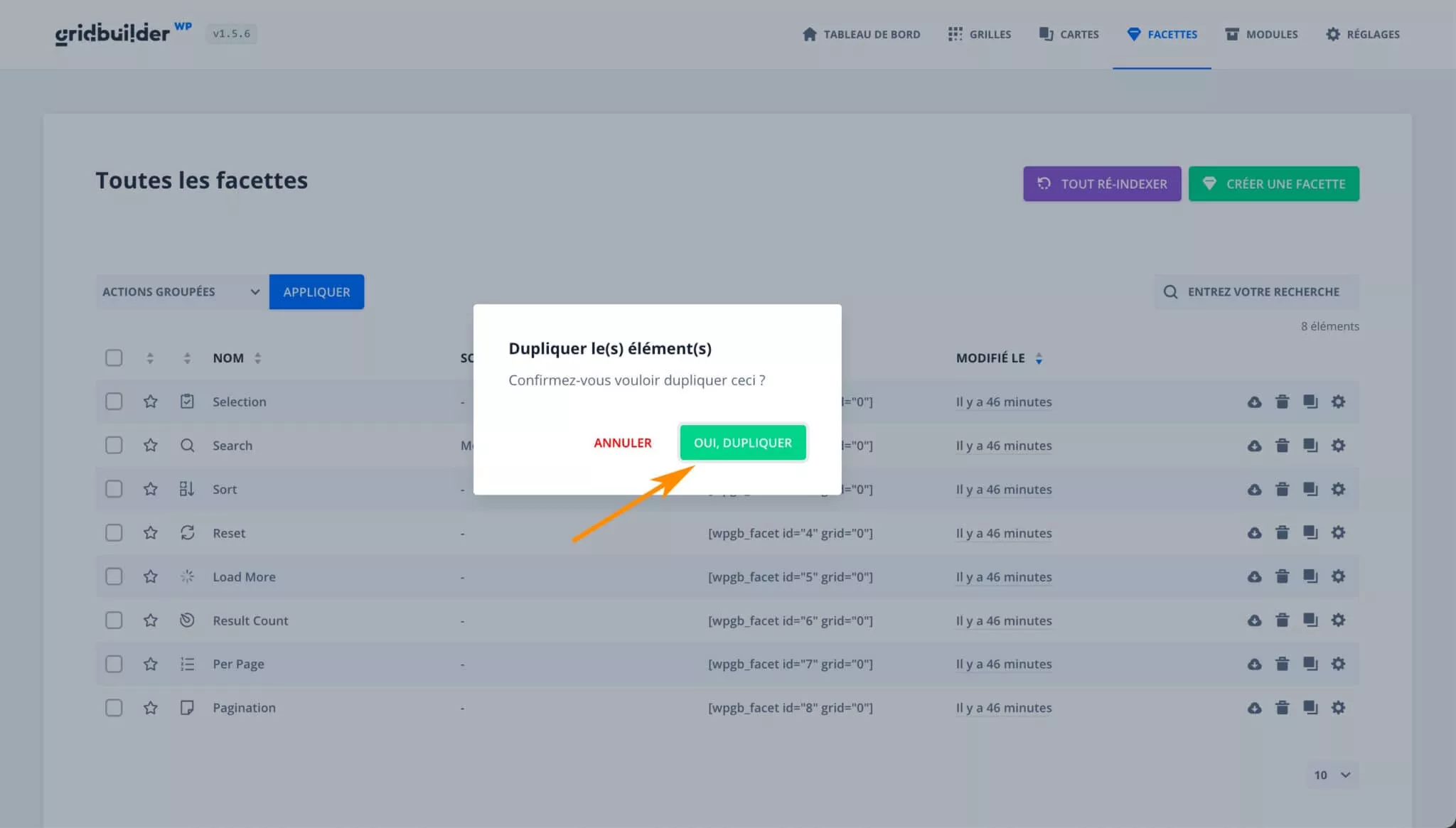
Une fois dupliquée, la nouvelle facette apparait dans la section “Toutes les facettes” et il vous suffit de cliquer dessus pour ouvrir le constructeur de carte et commencer à modifier l’apparence de la carte.
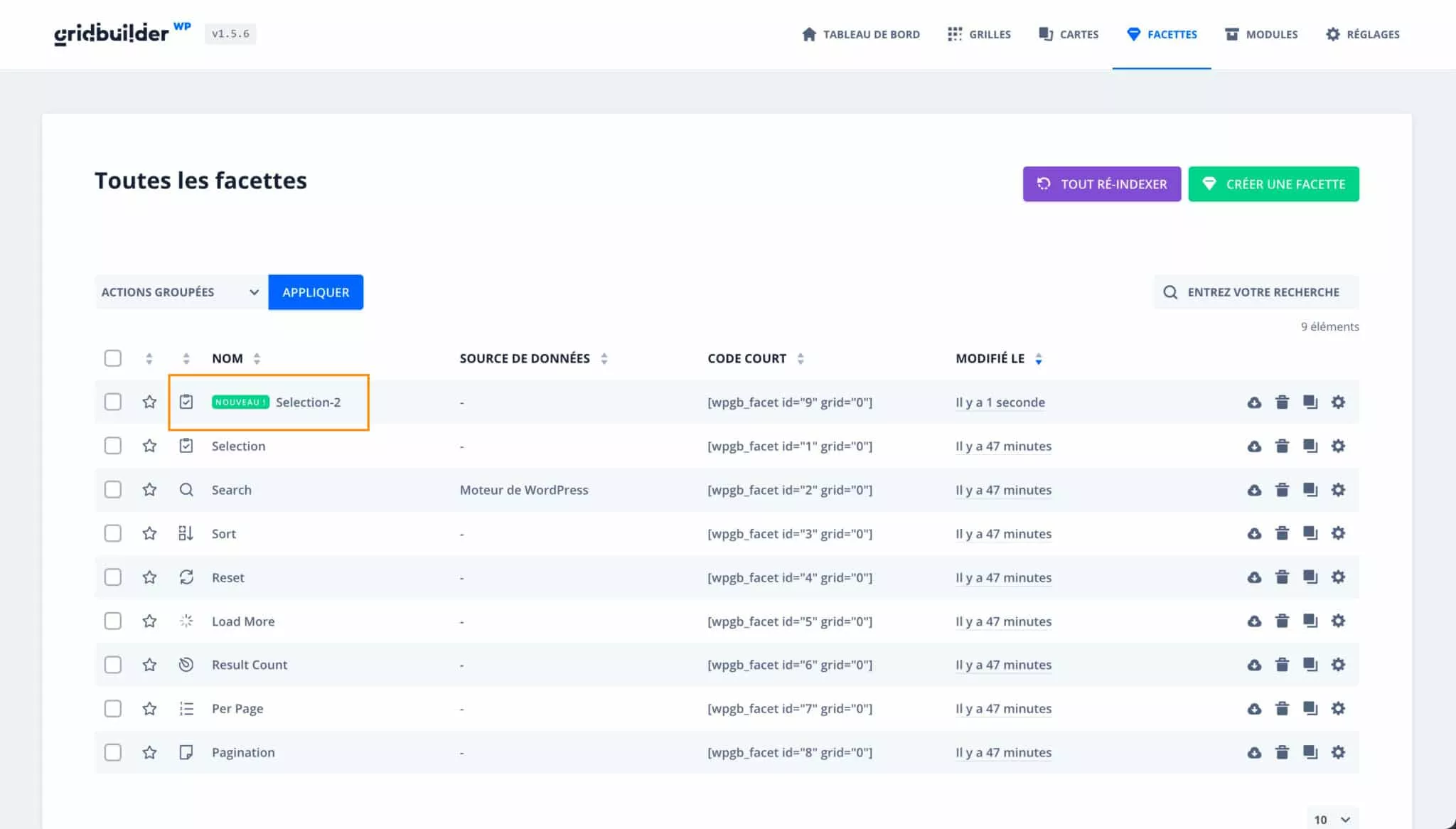
Créer une facette de zéro
Si vous souhaitez créer un filtre de zéro, vous pouvez tout à fait créer une facette en cliquant sur le bouton “Créer une facette”.
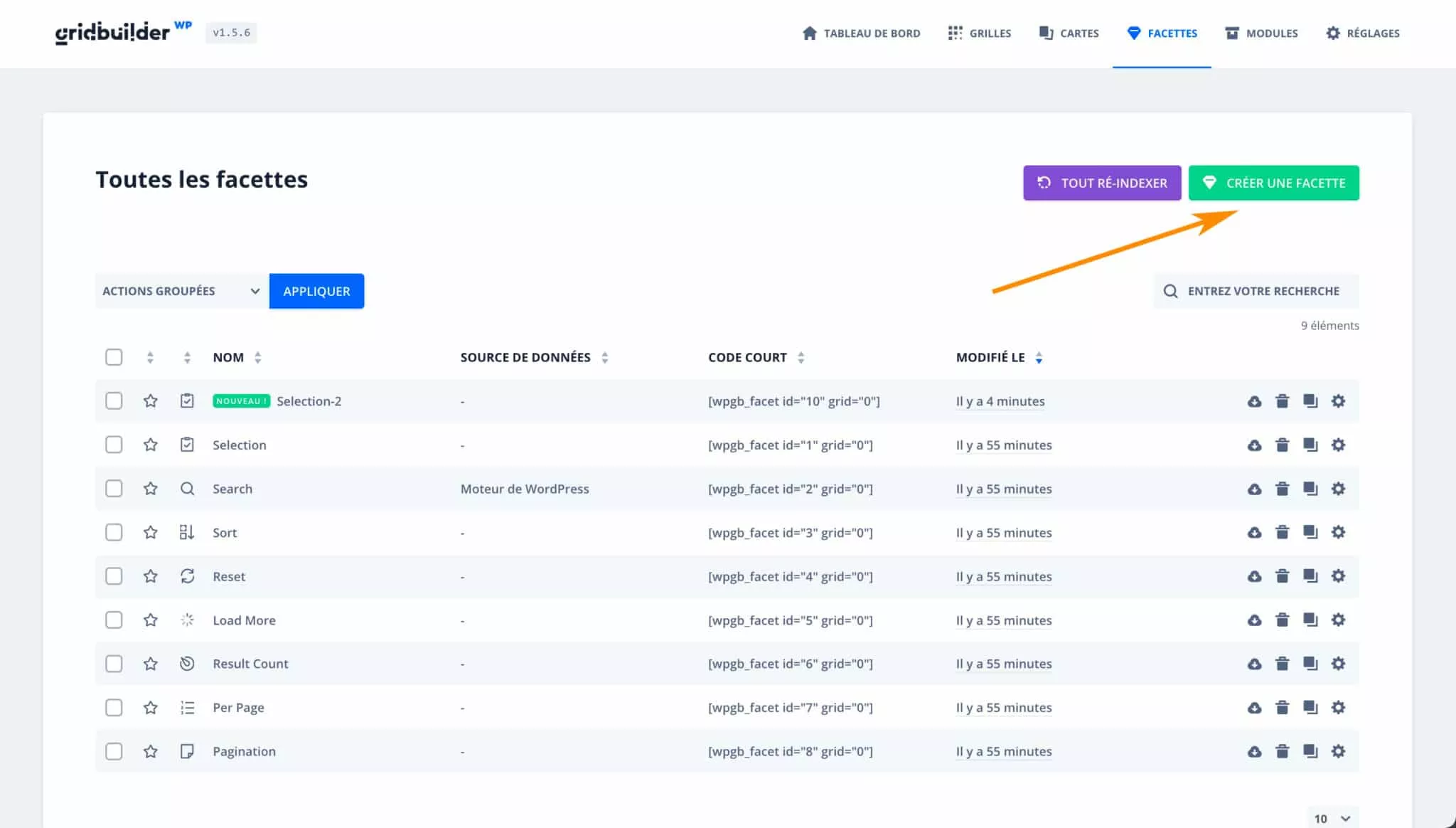
La fenêtre du constructeur de facette s’ouvre avec une facette entièrement vide prête à être configurée.
Les fonctionnalités du constructeur de facettes
Une facette permet de filtrer, charger, trier ou réinitialiser le contenu de votre grille. Une facette est toujours “attachée” à une grille pour le bonne et simple raison que vous allez peut-être afficher différentes grilles sur une même page. Il faudra donc une facette avec un numéro d’identification différent pour chaque grille afin d’éviter les problèmes d’indexation du contenu.
La création d’une facette consiste en fait à configurer le comportement de filtre souhaité. Sachez qu’il sera possible d’ajouter plusieurs facettes différentes sur une même grille et ainsi offrir différentes possibilités de filtrage à vos lecteurs.
Chaque facette offre deux paramètres principaux :
- Action de la facette : le comportement du filtre
- Paramètres de la facette : type de filtres ou de chargement, option de tri, d’applicatio ou de réinitialisation
Configurer l’action du filtre
Vous devez d’abord sélectionner le type d’action que votre facette appliquera à votre grille :
- Filtrer : filtrer le contenu à partir de termes de taxonomie, de champs WordPress ou de champs personnalisés.
- Charger : charger le contenu avec une pagination ou un bouton “load more”.
- Trier : trier le contenu à partir de champs WordPress ou de champs personnalisés
- Appliquer : appliquer les filtres sélectionnés ou rediriger vers une page filtrée
- Réinitialiser : réinitialiser les valeurs des filtres sélectionnés et rafraîchir le contenu
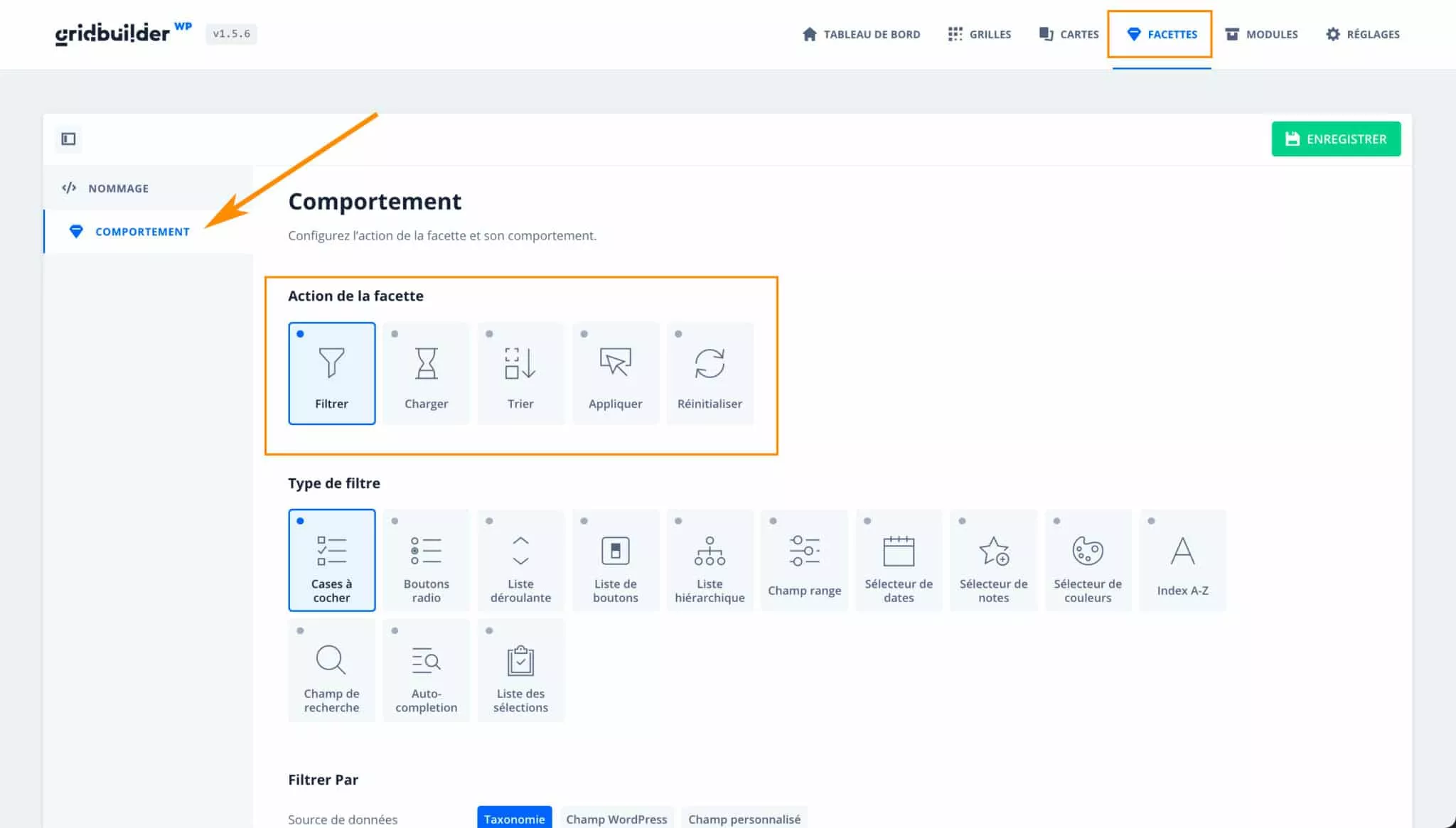
Configurer les paramètres du filtre
Chaque action possède une série de paramètres à choisir pour définir plus précisément son comportement.
Par exemple ici on prend les paramtères de l’action “Filtrer” et on voit qu’il y a différents “Type de filtre” qu’il est possible de choisir : case à cocher, boutons radio, liste déroulante, etc.
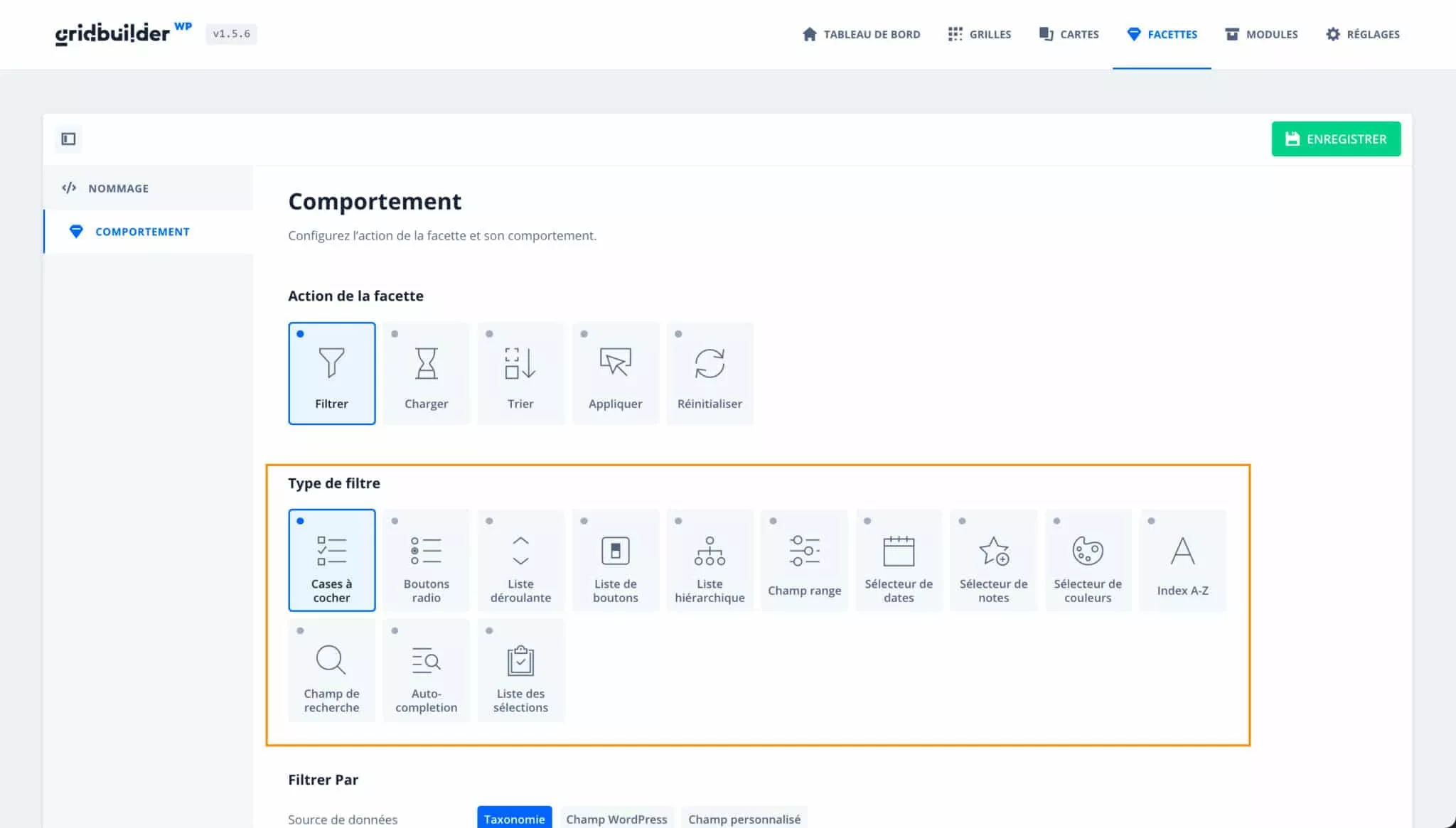
De façon générale les choix offerts sont intuitifs et faciles à comprendre.
Configurer la source de données du filtre
Si vous choisissez l’action “Filtrer”, vous devrez définir la source de données de votre filtre. Cela signifie que vous devrez définir quel type de données sera utilisé pour filtrer le contenu de votre grille. Vous pouvez filtrer par :
- Termes de taxonomie : filtrer par catégorie, étiquettes, formats…
- Champ WordPress : filtrer les classiques “champs de publication” (type, titre, date, auteur, etc.) mais également des options pour filtrer des “champs utilisateurs” et “champs de terme”
- Champ personnalisé : filtrer en utilisant des champs personnalisés.
Vous verrez d’autres paramètres disponibles qui, comme je le disais plus haut, sont décrits de façon claire et explicite.
Indexation du filtre
Afin de filtrer efficacement le contenu, chaque facette est “indexée”. Ce processus permet simplement de “prélever” les résultats et de les stocker. Cela signifie que chaque fois que vous créez une facette, le plugin interroge et stocke automatiquement toutes les valeurs de la facette en fonction de vos paramètres.
Parfois, vous pouvez avoir besoin de réindexer manuellement vos facettes. Vous pouvez réindexer chaque facette indépendamment dans la page des paramètres des facettes ou dans la page d’aperçu des facettes.
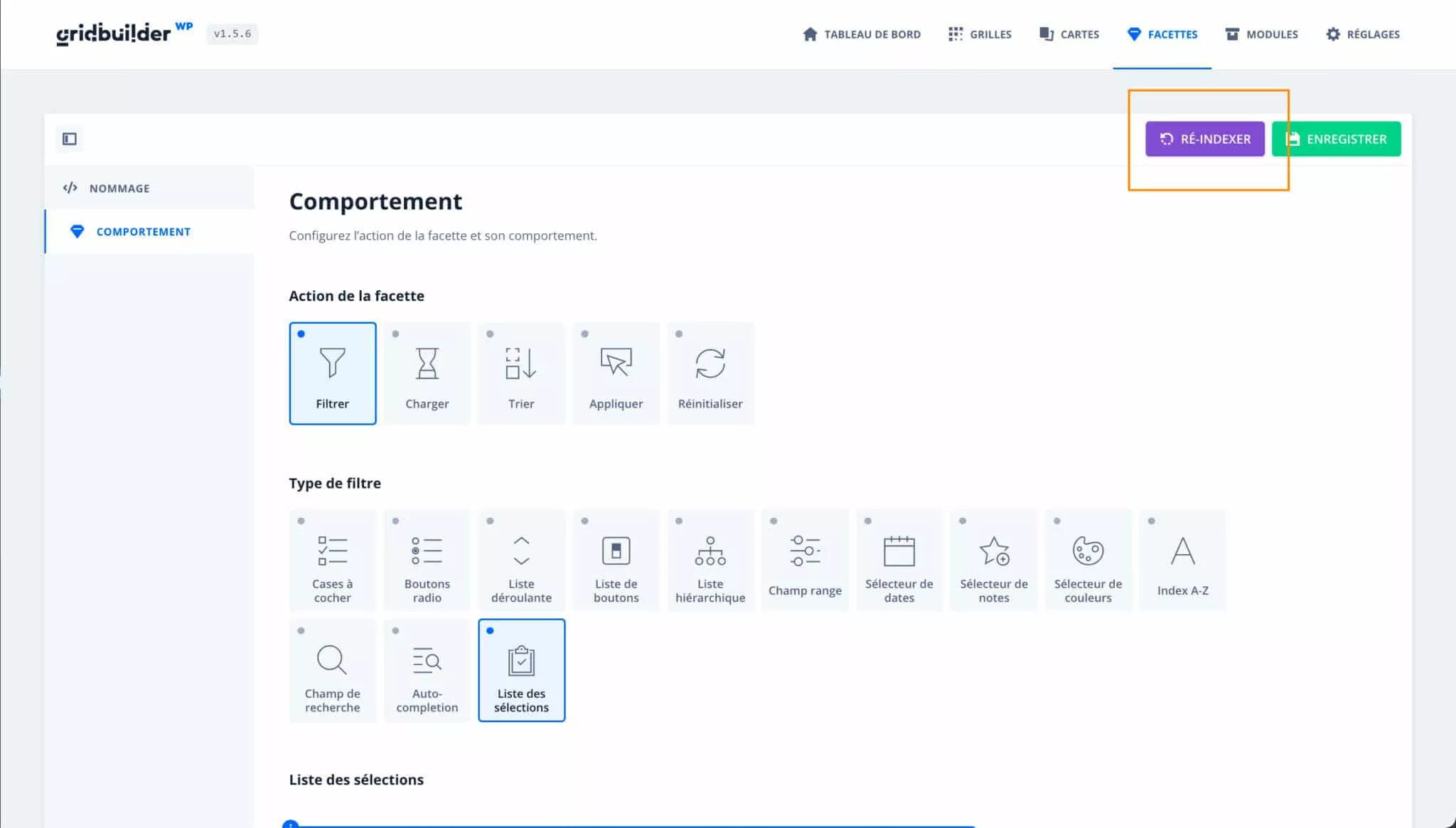
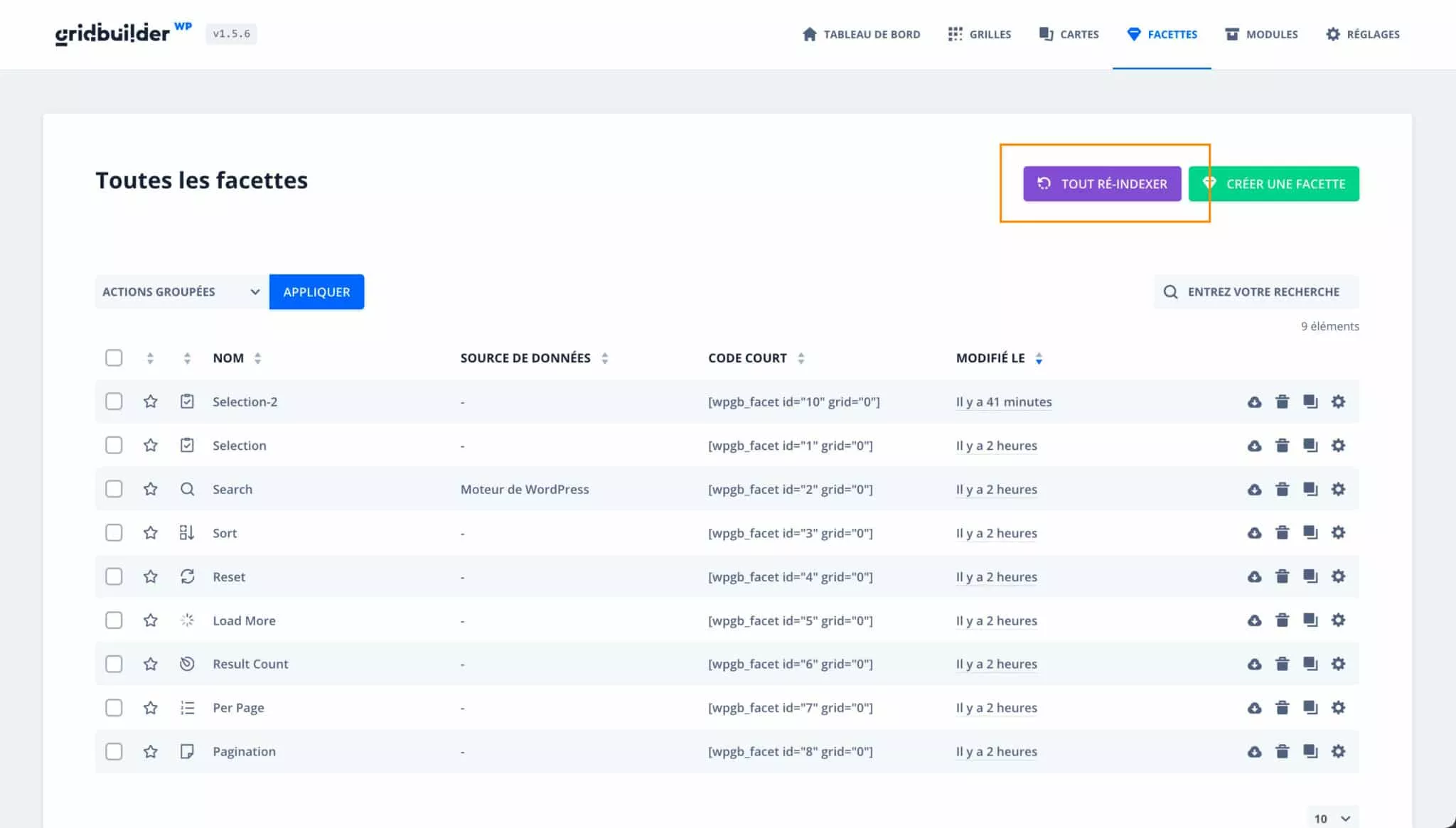
À tout moment, vous pouvez également arrêter l’indexeur ou effacer la table d’indexation afin de commencer à réindexer vos facettes si un problème est survenu. Vous trouverez, sous Réglages > Général > Facette & Indexeur, des boutons pour arrêter l’indexeur et pour effacer la table d’index.
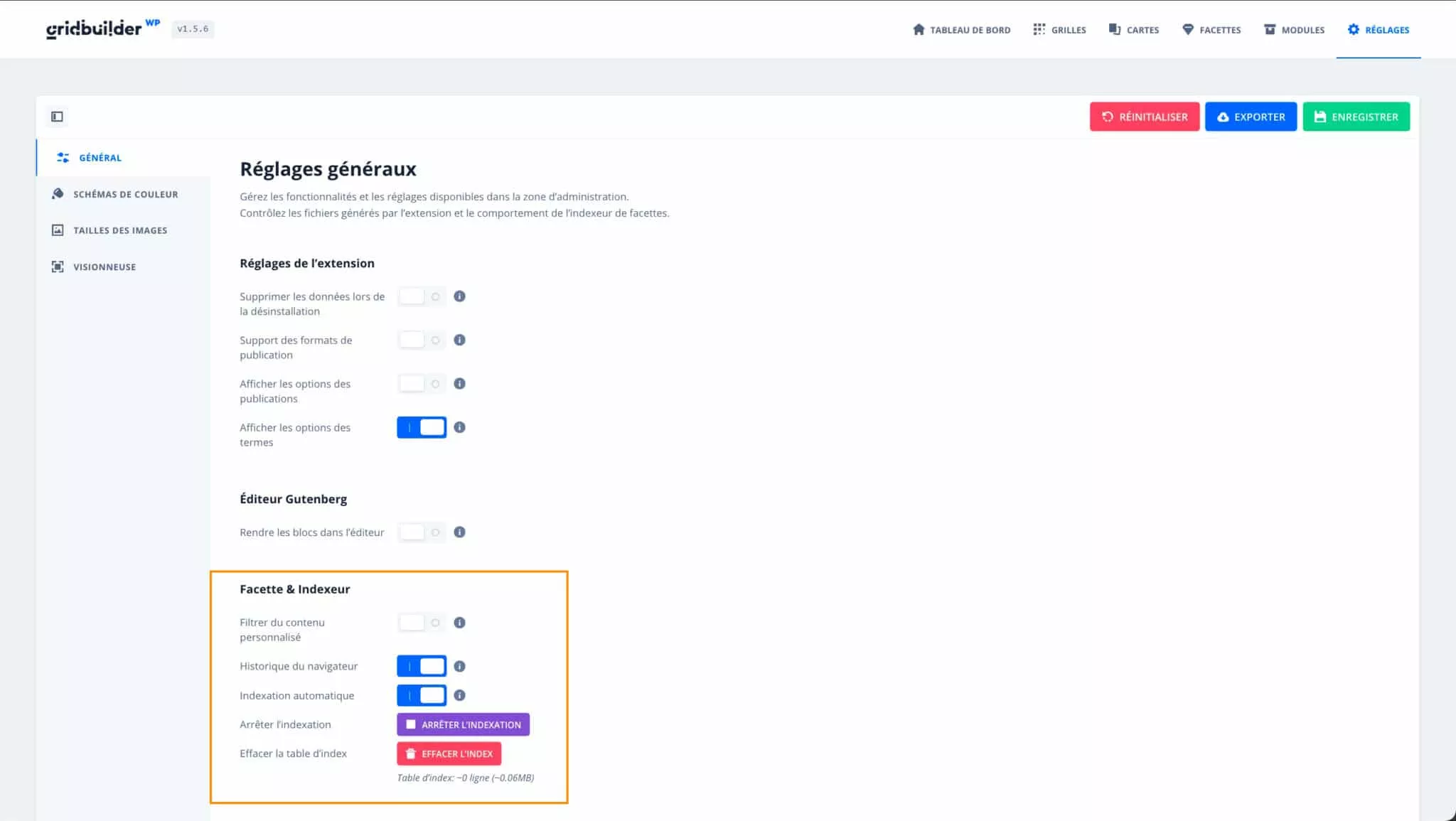
Prévisulation d’un filtre
Il n’est pas possible de prévisualiser le comportement du filtre directement dans la section Facette. Pour cela il faudra créer une grille et ajouter le filtre dans l’onglet “constructeur”, puis utiliser la fonction “prévisualiser” de la grille.
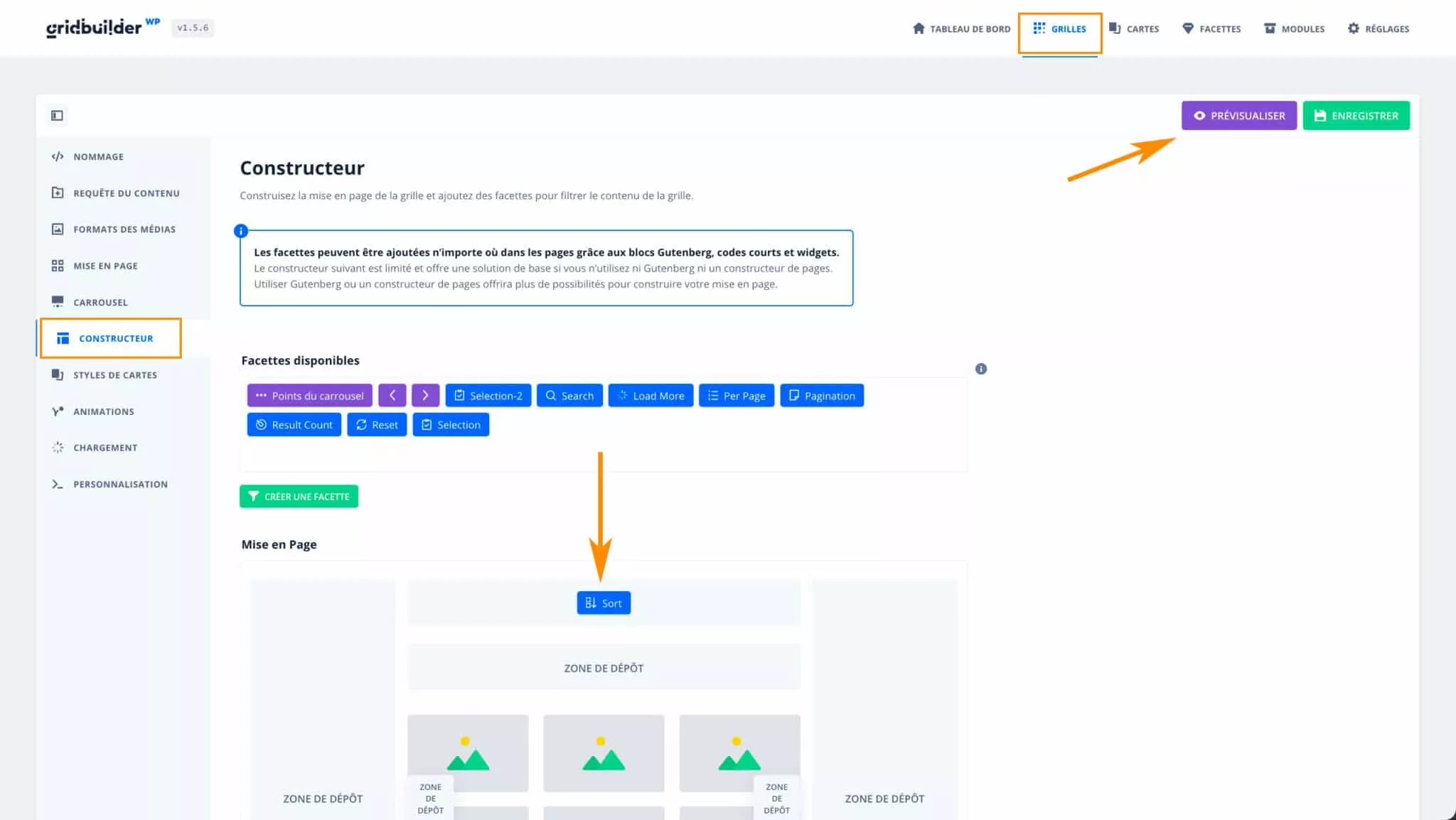
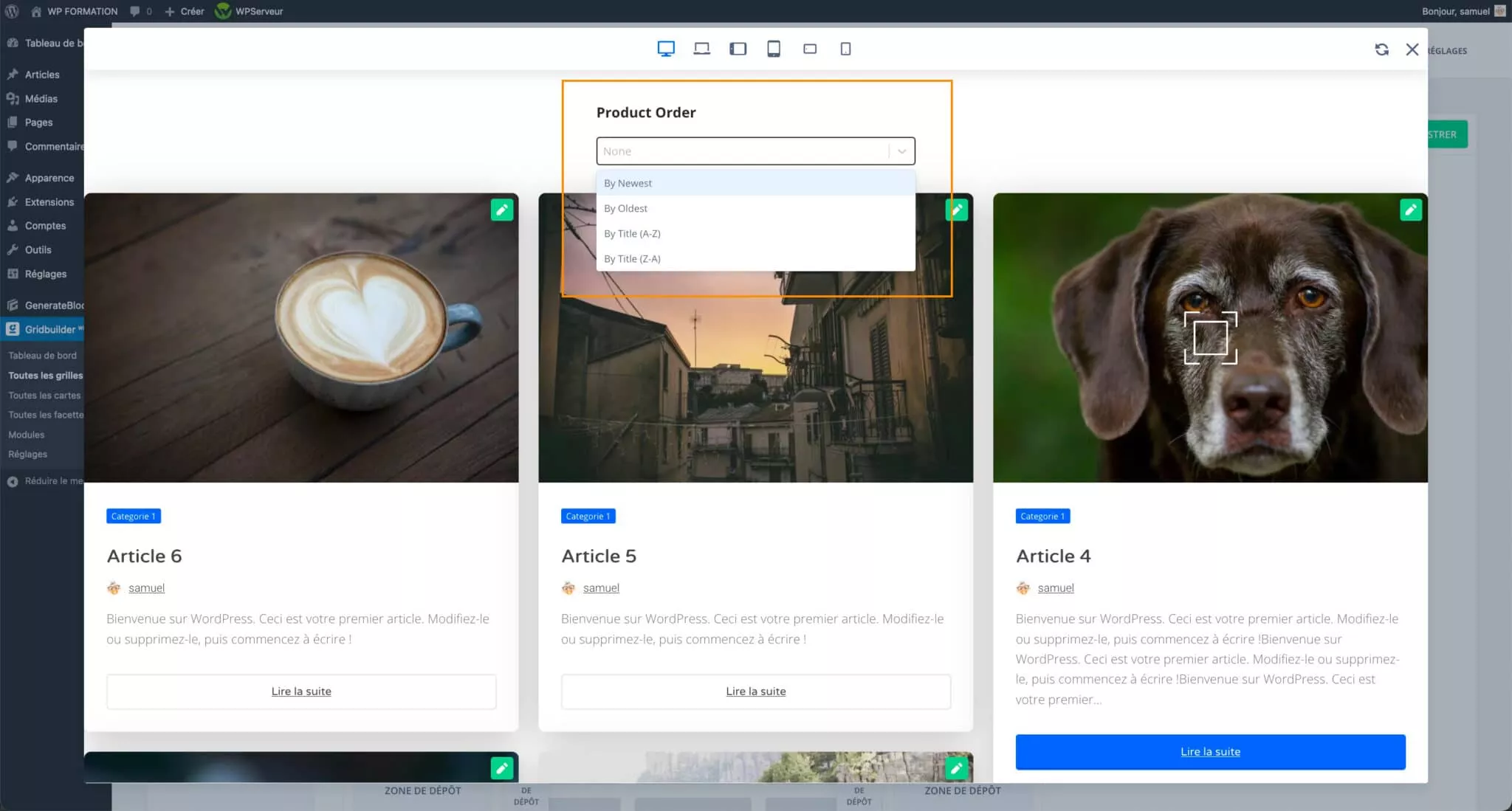
Pour conclure vous voyez que la section Facette est assez simple à prendre en main et à configurer. Le paramétrage est très intuitif.
Le constructeur de Grilles Gidbuilder
La section grille est la partie centrale du plugin WP Gridbuilder, car comme son nom l’indique c’est ici qu’on va “construire la grille”. Cette section vous permet de paramétrer l’affichage de votre grille de contenu d’une façon totalement personnalisée.
Là encore le plugin offre la possibilité d’importer des grilles prêtes à l’utilisation, même si pour le coup on parlera plus de “grille de démo” qui vous donneront un aperçu des possibilités.
Une fois dans la section “Grilles” vous pouvez donc importer trois grilles de démo.
Sélectionnez toutes les cartes et cliquez sur “importer”.
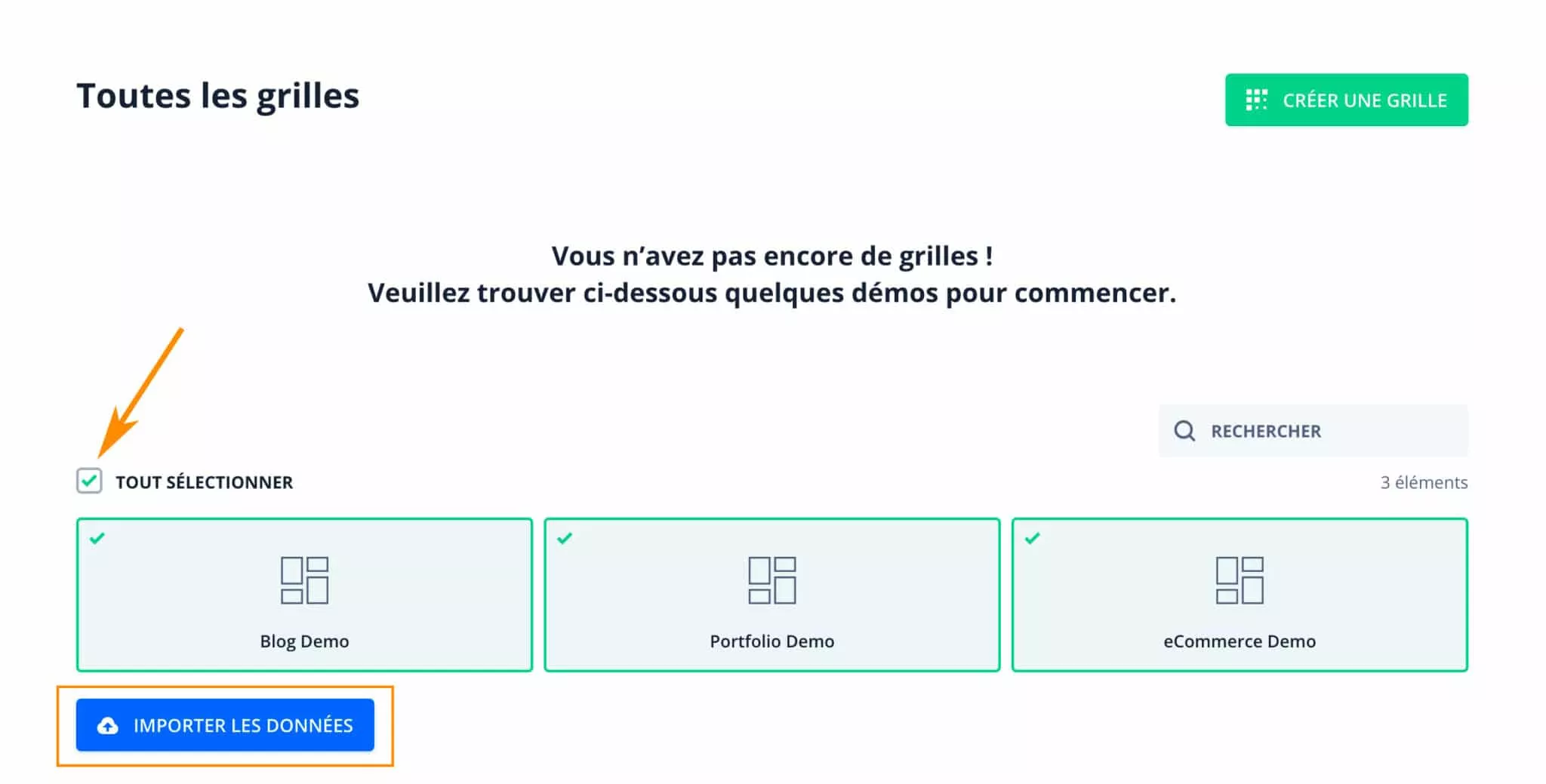
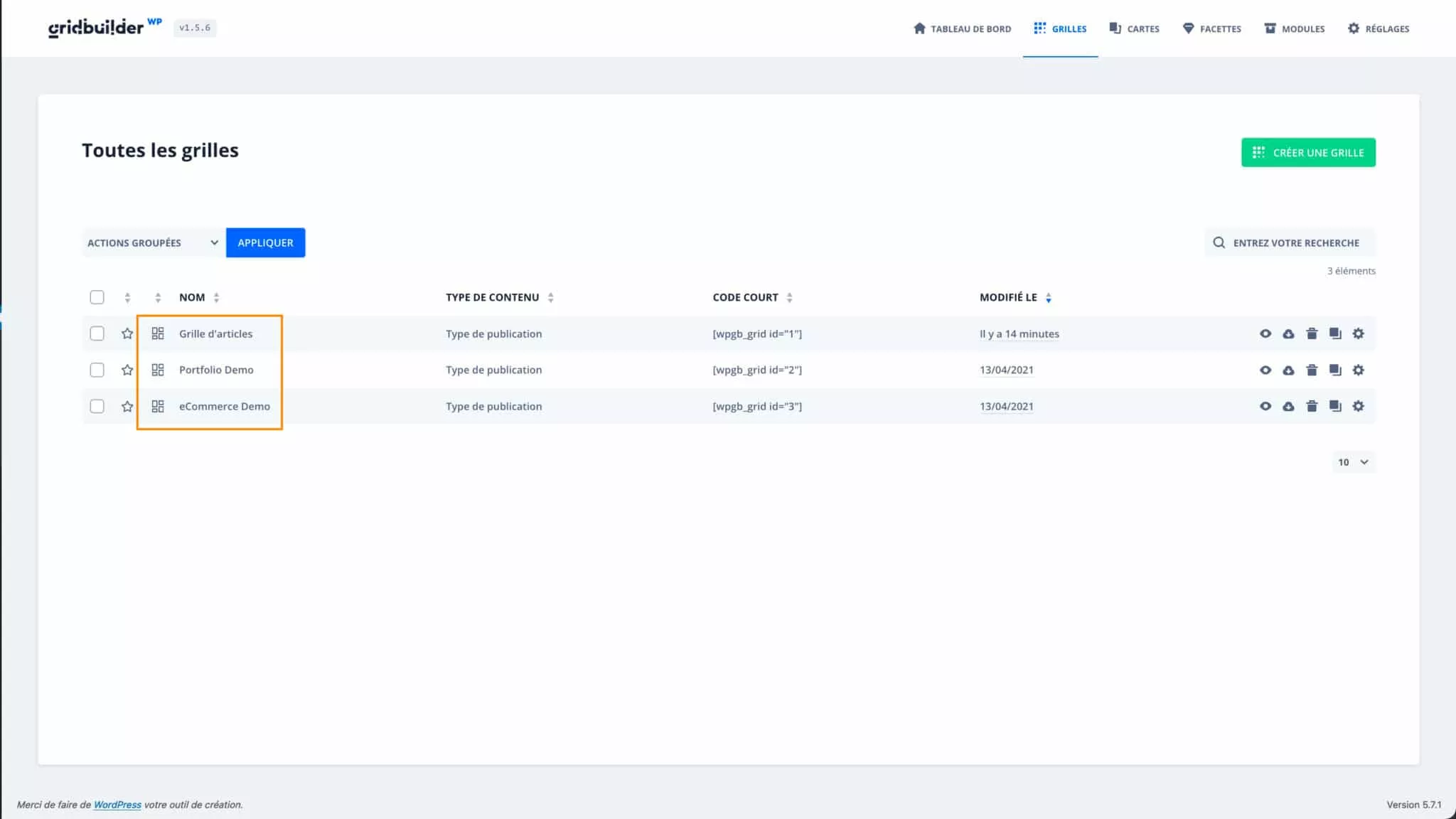
Les grilles importées correspondent à trois utilisations distinctes qui pourront vous intéresser :
- Grille d’article
- Galerie photo
- Grillede produits Woocommerce
Cependant cette fois-ci vous ne pourrez surement pas couper au paramétrage de votre grille afin que le contenu s’affiche comme vous le souhaitez.
Là encore pas de panique, malgré la quantité de fonctionnalités, WP Grid Builder a pensé son constructeur de grilles de façon claire et intuitive.
Personnaliser une grille existante
Vous pouvez personnaliser une carte existante, en enlevant, ajoutant ou modifiant des paramètres de la grille. Encore une fois je vous conseille de dupliquer la grille qui vous intéresse plutôt que de la modifier directement. Ainsi vous aurez toujours accès à la grille originale si besoin.
Une fois dupliquée, la nouvelle grille apparait dans la section “Toutes les grilles” et il vous suffit de cliquer dessus pour ouvrir le constructeur de grille et commencer à modifier l’apparence de la grille.
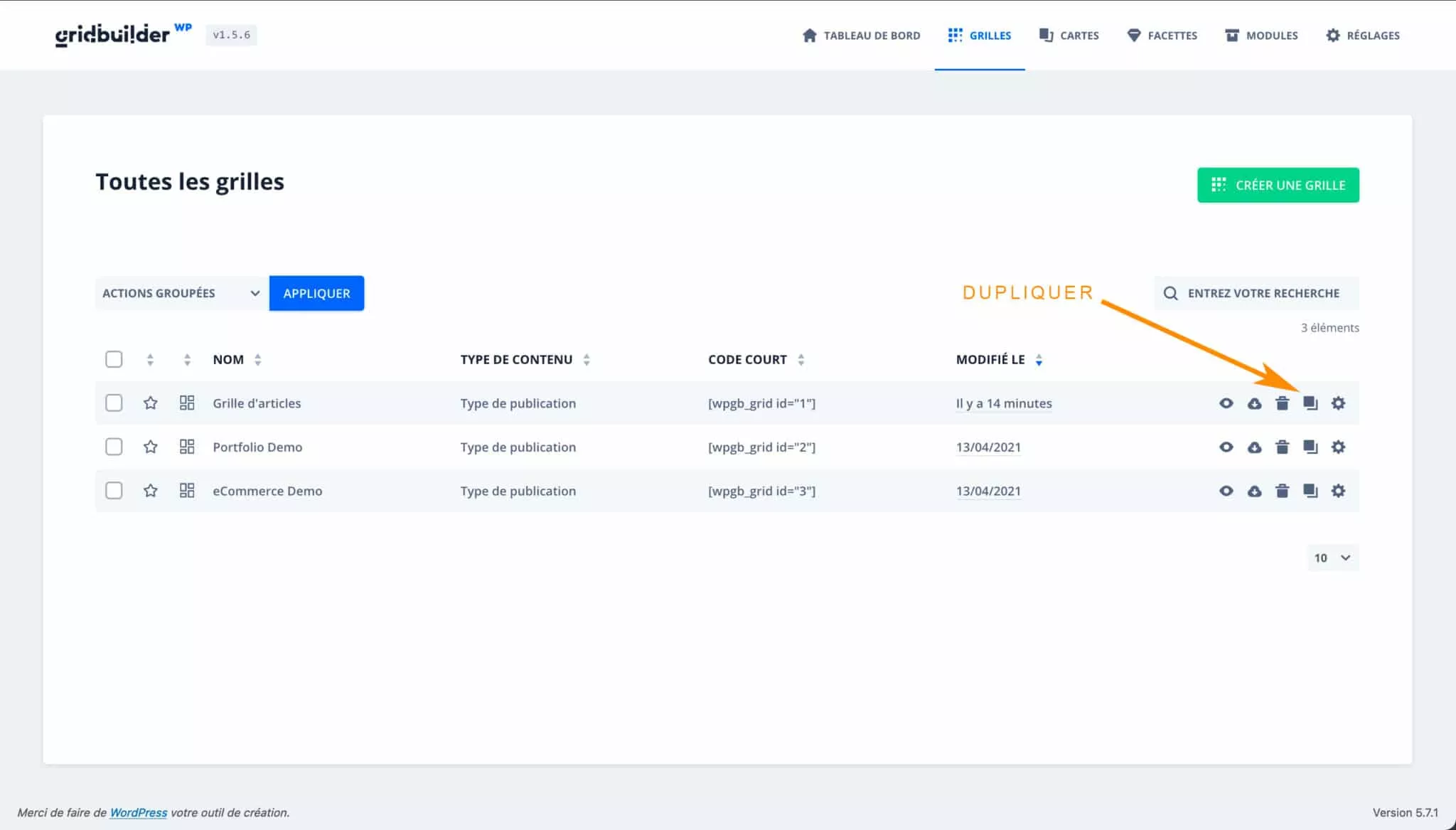
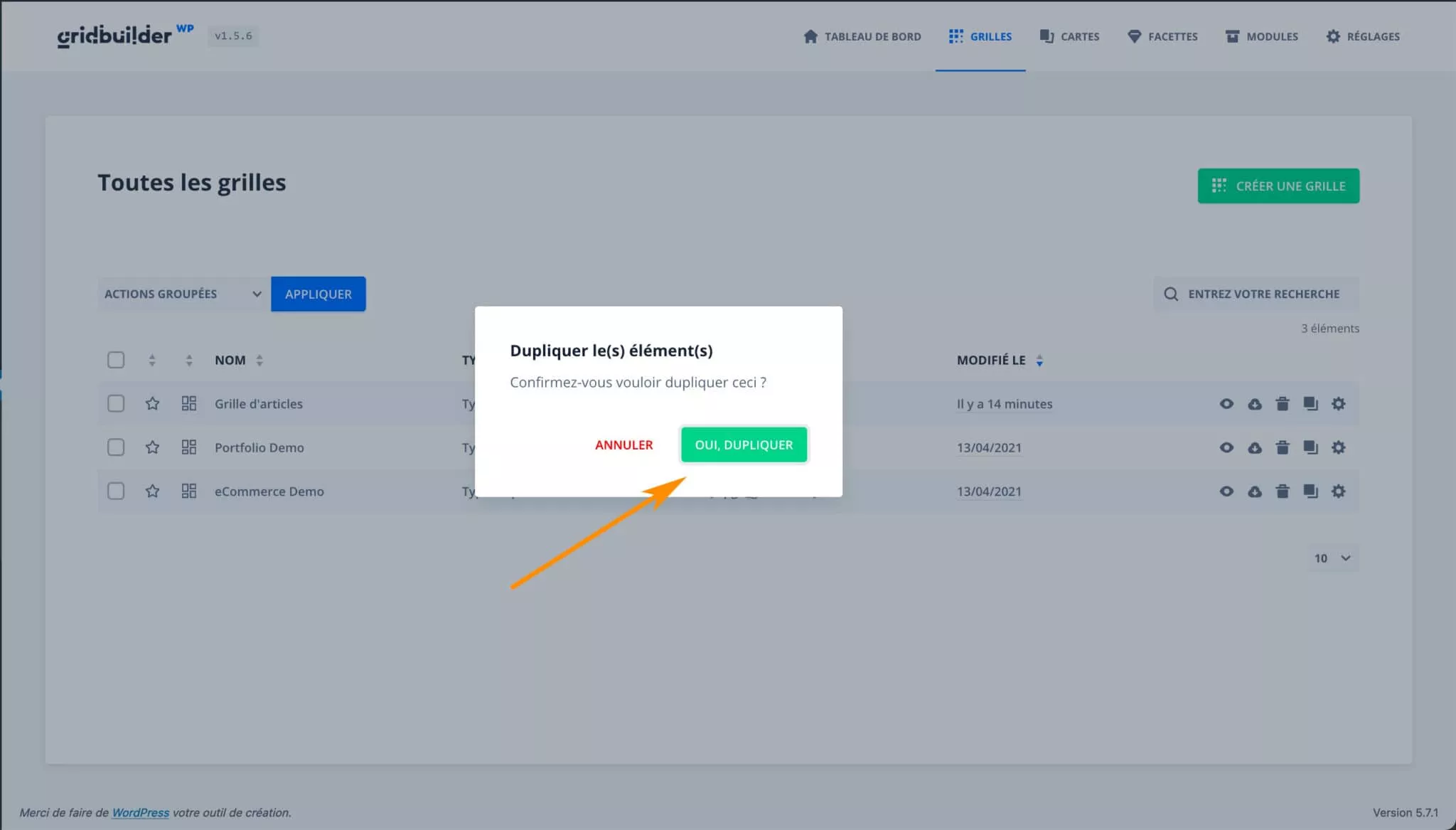
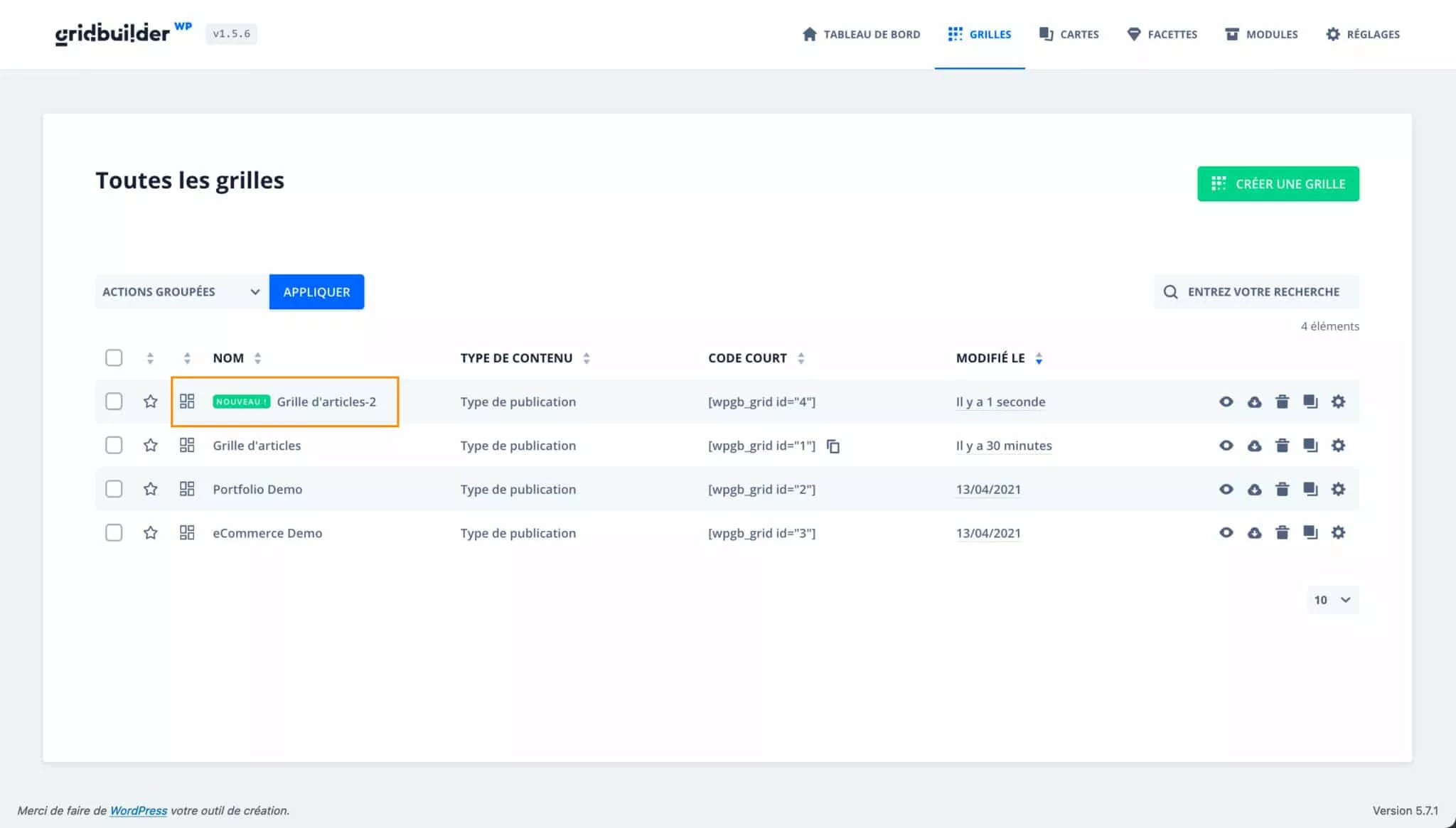
Créer une grille de zéro
Pour pouvoir maitriser l’apparence de votre grille, vous aurez surement envie de créer une grille de zéro . Pour cela il suffit de vous rendre dans la section “Grilles” et de cliquer sur le bouton “Créer une grille”.
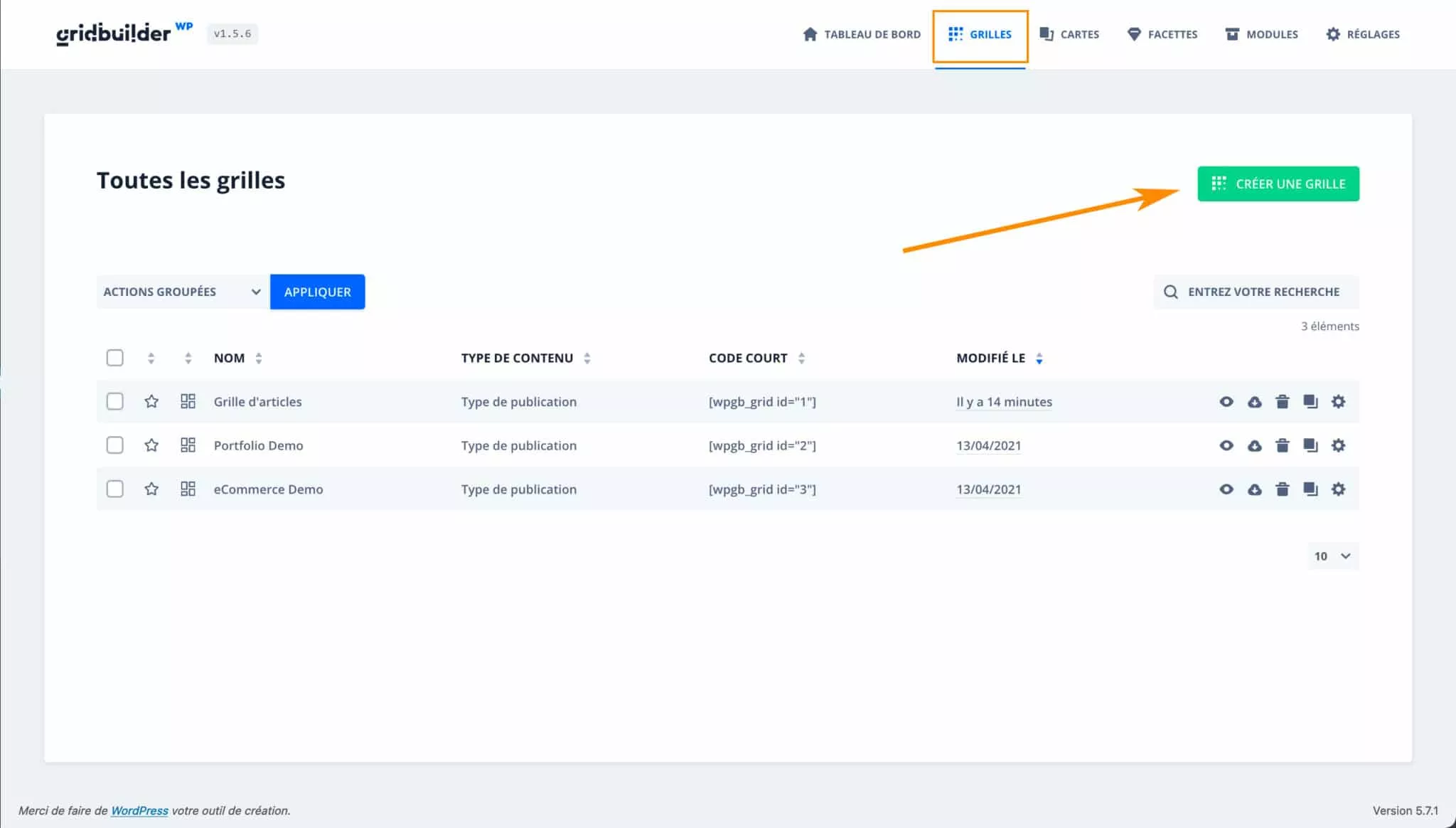
La fenêtre du constructeur de grille s’ouvre avec une grille vide et prête à être configurée.
Les fonctionnalités du constructeur de grille
Il serait là encore difficile d’embrasser tous les paramètres du constructeur de grille, mais comme vous l’aurez compris, le plugin WP Gridbuilder est particulièrement bien pensé et intuitif et vous n’aurez aucun mal à comprendre les différentes possibilités que vous offre le constructeur de grille.
Configurer le type de contenu
Pour commencer, vous devez définir le contenu de WordPress que vous souhaitez interroger et afficher dans votre grille. Vous trouverez, dans Grid Settings > Content Query, 3 types de contenu :
- Les types d’articles (articles, pages, médias ou type d’article personnalisé).
- Termes (catégories, tags ou termes de taxonomie personnalisés)
- Utilisateurs (utilisateurs de WordPress)
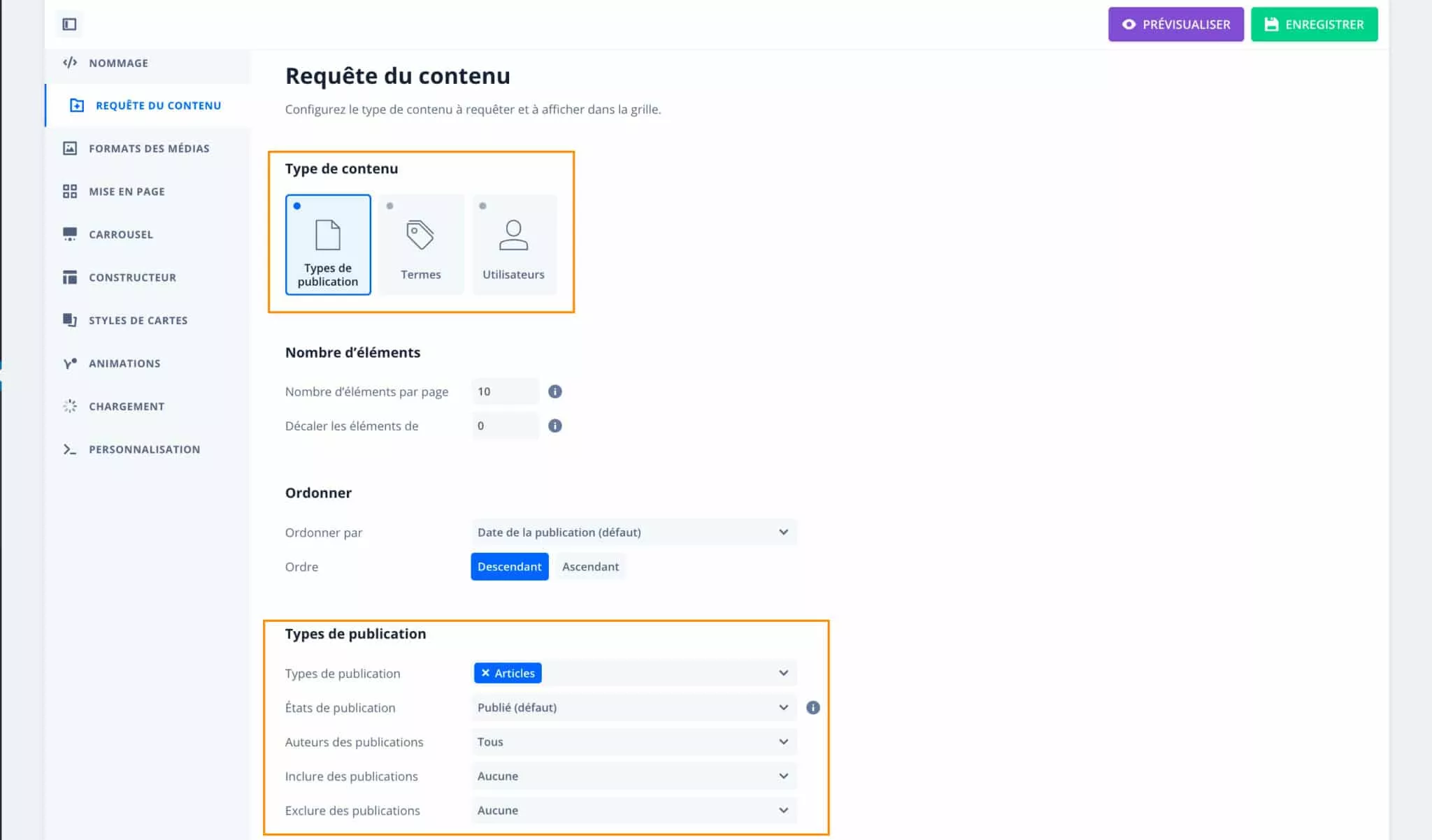
En fonction de la source sélectionnée, vous trouverez des paramètres permettant d’ajuster le contenu affiché dans votre grille.
Par exemple, si vous utilisez “Types de publication” comme “Type de contenu”, vous verrez les options apparaitre permettant de choisir si l’on veut afficher des articles, des pages, etc., et d’autres options pour affiner encore la source du contenu à afficher.
Chaque “Type de contenu” offre ses propres options pour paramétrer le contenu affiché dans la grille.
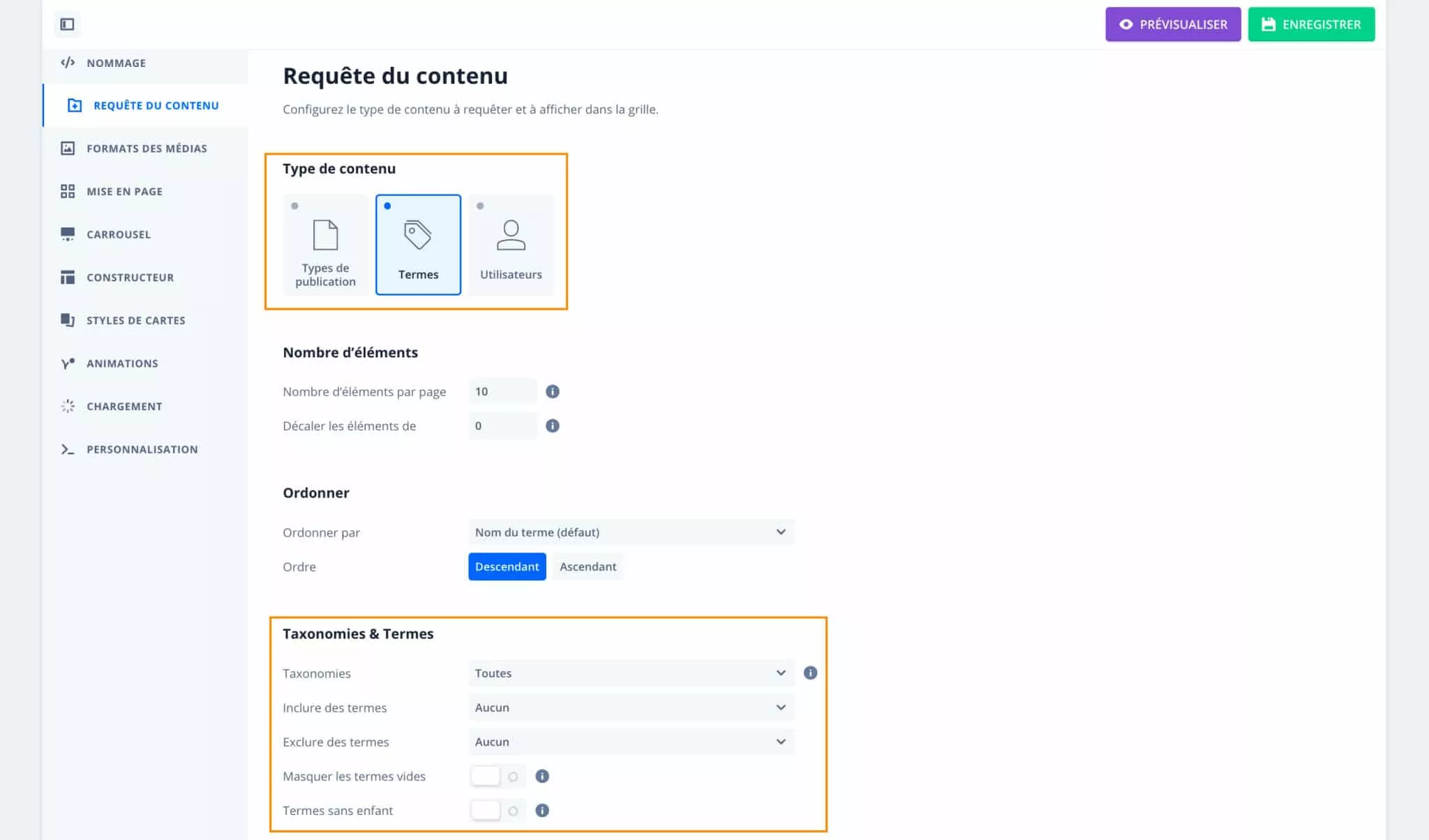
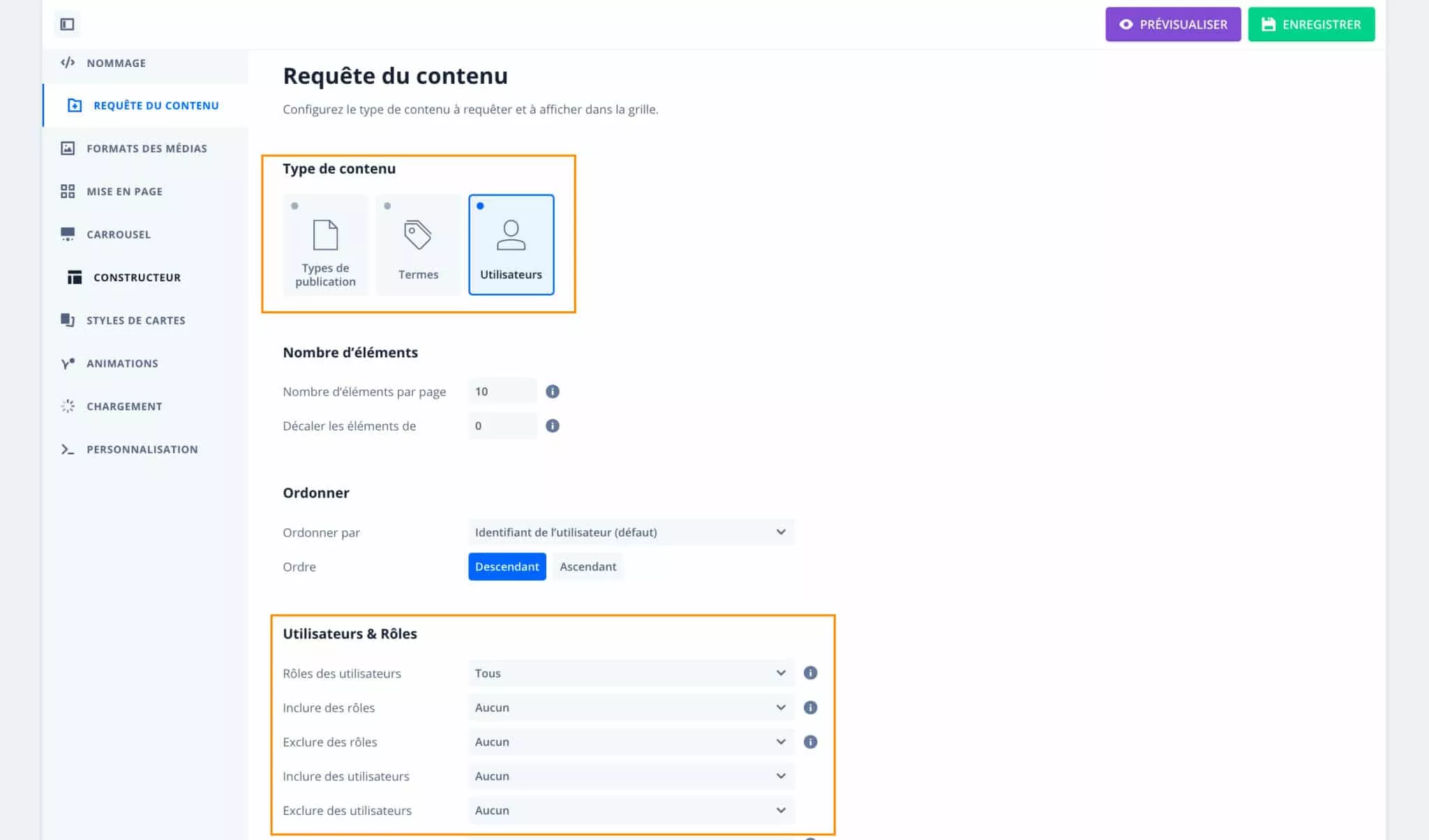
Configurer le format du média
Dans l’onglet “Formats des médias”, vous pourrez définir quels formats de médias sont autorisés à s’afficher dans vos cartes. Cela signifie que vous pouvez autoriser ou non les formats galerie, audio ou vidéo.
WP Gridbuilder peut automatiquement récupérer le premier média dans le contenu du post en fonction du format du post. Si vous souhaitez un tel comportement, vous devez activer l’option “Premier contenu multimédia”.
Configurer la mise en page de la grille
Une fois que vous avez défini le contenu à afficher dans votre grille, vous devez définir le type de mise en page de votre grille. Il existe 3 types de mise en page :
- Masonry : cette mise en page applique un certain nombre de colonnes à chaque élément et conserve les hauteurs naturelles en fonction du format de l’image et de la longueur du contenu. En résulte une grille au contenu décalé l’un de l’autre.
- Metro : Cette disposition applique un certain nombre de colonnes et de lignes à chaque élément. Ainsi, dans la plupart des cas, elle recadre les images et coupe le contenu qui déborde pour un rendu avec tous les éléments identiques.
- Justifié : Cette mise en page applique une hauteur de ligne moyenne à chaque élément et conserve la largeur naturelle des images. Elle préserve le format de l’image, mais coupe le contenu qui déborde pour un rendu de grille au contenu aligné, mais pouvant présenter des décalages entre les lignes.
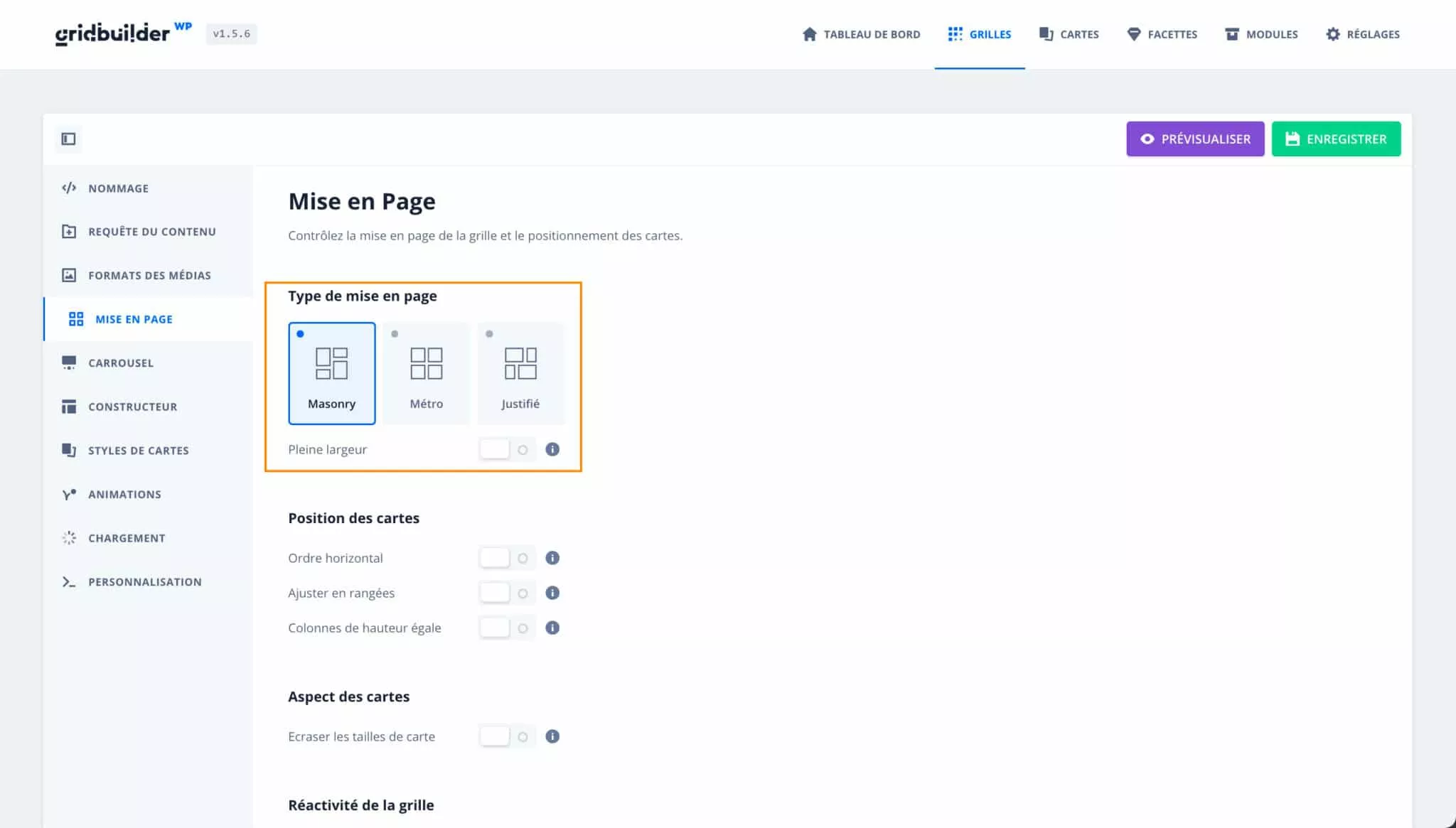
Chaque type de mise en page a ses propres paramètres, comme le nombre de colonnes, la hauteur des lignes, etc.
Configurer les styles de carte
Dans l’onglet “Styles de carte”, vous pourrez attribuer une ou plusieurs styles de cartes à votre grille. Si vous utilisez comme source le “Types de publication”, vous pourrez attribuer des styles de cartes différents en fonction du type ou du format des publications.
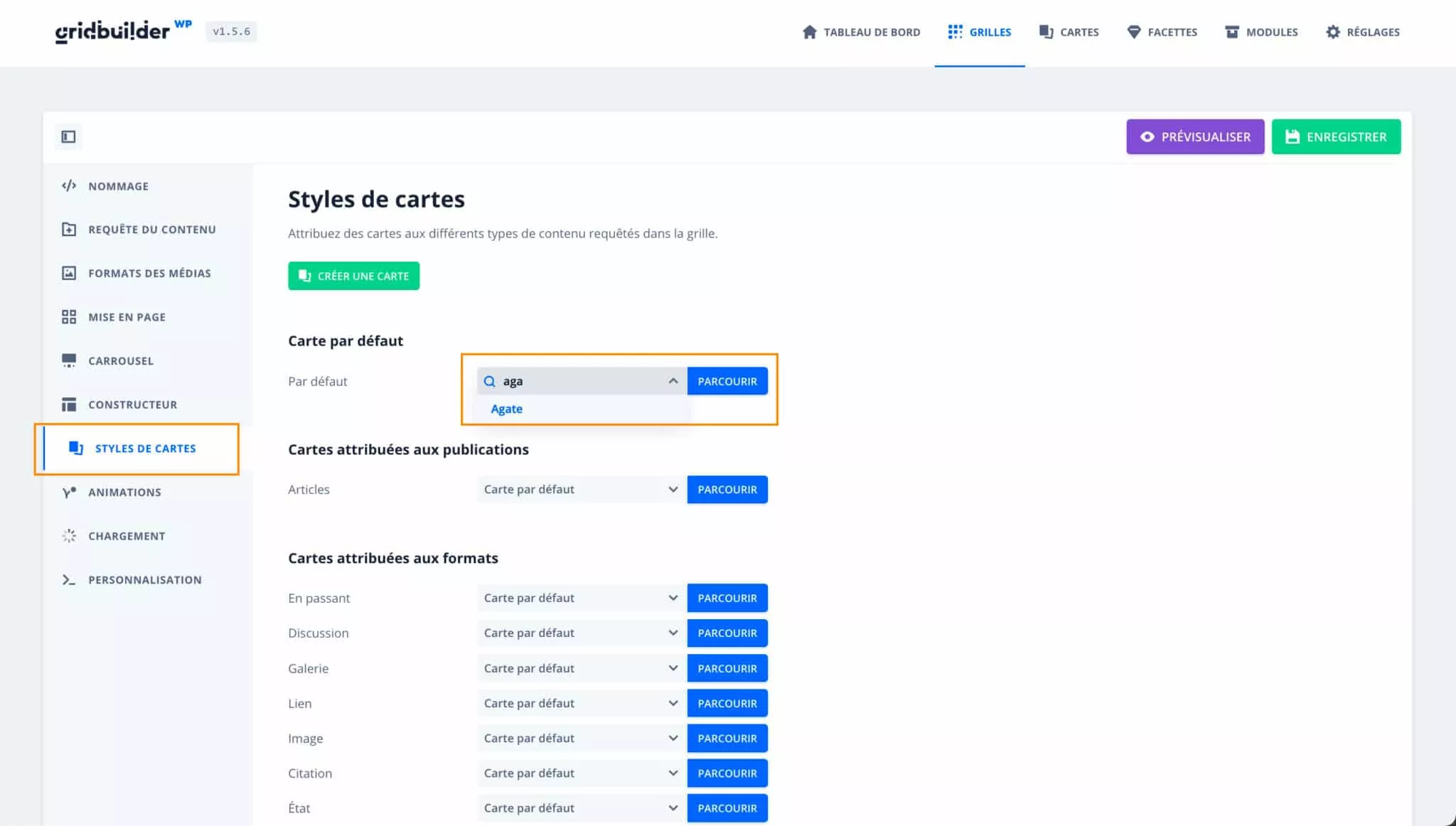
Rappelez-vous qu’un style de carte correspond à un style de grille (Masonry, Justified ou Metro). Les cartes Justified et Metro peuvent être utilisées avec n’importe quel style de grille mais les cartes Masonry ne peuvent être utilisées qu’avec un style de grille Masonry. Cette restriction est due au fait que les styles Justified et Metro limitent la hauteur des cartes. Il n’est donc pas possible d’avoir du contenu au-dessus ou au-dessous de la vignette comme avec une carte Masonry. Sinon, le contenu déborderait.
Configurer les filtres de votre grille
Nous l’avons déjà abordé dans la section Facette, mais pour rappel, vous pouvez ajouter un ou plusieurs filtres à votre grille de contenu afin d’apporter une facilité de navigation à vos lecteurs.
Dans l’onglet “Constructeur” vous retrouverez la liste de vos facettes disponibles et vous pourrez les placer sur différentes “zones de dépôt”.
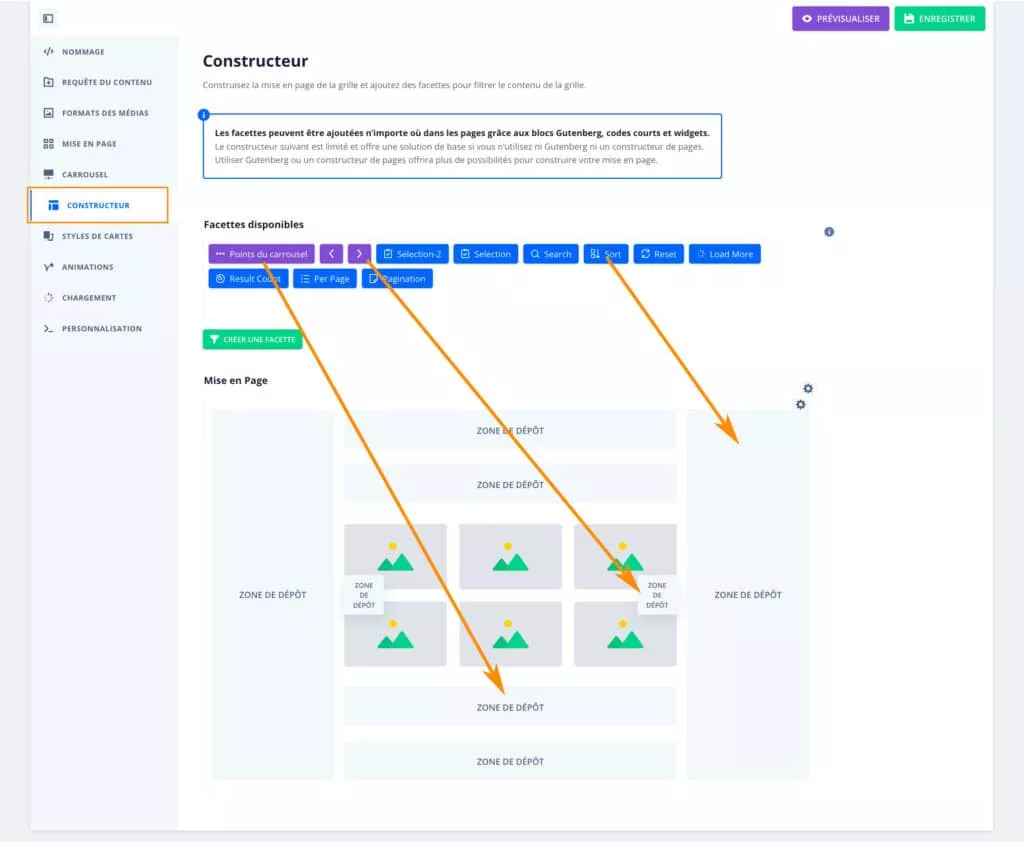
Block Gutenberg pour les Filtres
Une autre façon de mettre en page les filtres de vos grilles est d’utiliser le block Gutenberg prévu à cet effet.
Ainsi vous pouvez personnaliser encore un peu plus la mise en page de vos grilles et des filtres liés. Pour fonctionner évidemment le block de filtre doit être accompagné du block de grille correspondant.
Mode Prévisualisation
En utilisant le mode “Prévisualisation”, vous pourrez avoir un aperçu du rendu de votre grille. Mais vous aurez également accès à une personnalisation manuelle pour chaque objet de votre grille.
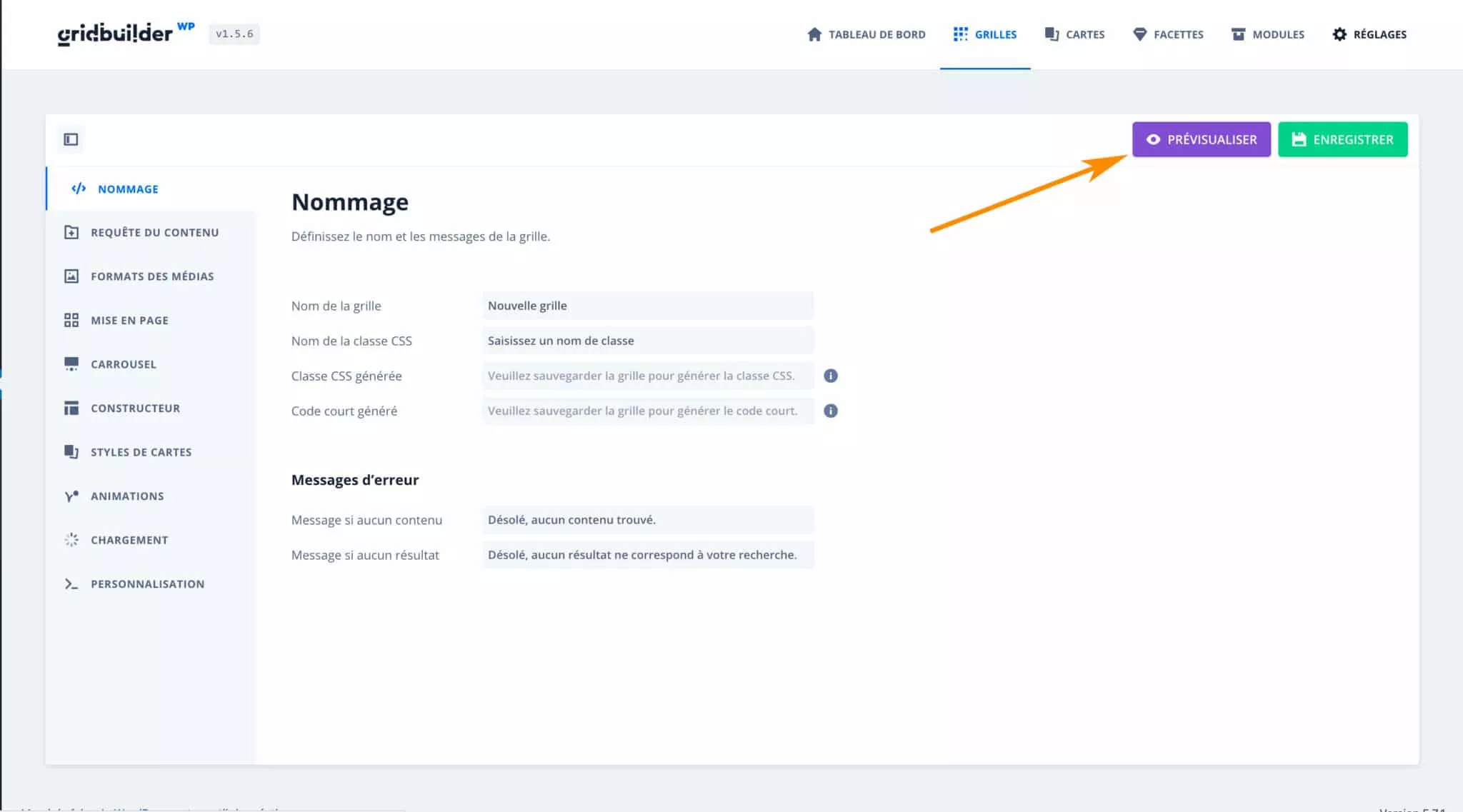
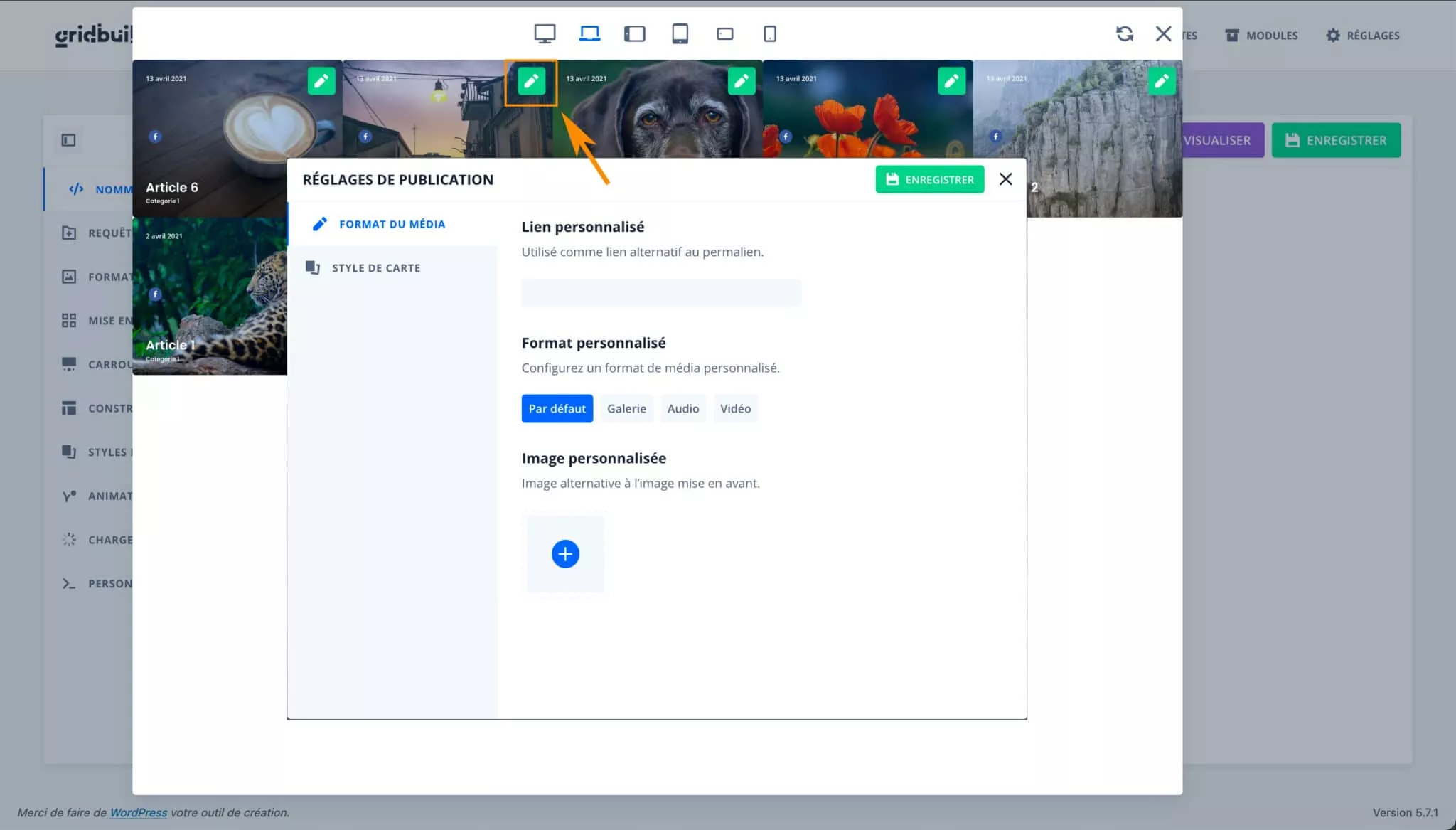
En mode “Prévisualisation”, chaque élément de la grille dispose d’un bouton de réglage permettant de personnaliser le format du média (lien, format, image) et le style de la carte (taille, couleur)
Important à savoir : lorsque vous configurez un format de média en mode “Prévisualisation”, cela s’applique à l’article, à l’utilisateur ou au terme. Ainsi, ces paramètres seront utilisés dans toutes les grilles car ils sont attachés à un champ personnalisé post/user/term.
Exemple de grille WP Grid Builder avec filtre
Pour terminer notre tour du propriétaire, voici un exemple de grille d’article fabriqué avec le plugin WP Grid Builder, la carte “Agate”, le format “Metro”, et quelques filtres placés sur la droite de la grille.
Le rendu est beau, la fonction de filtre est ultra rapide et redoutablement pratique et efficace !
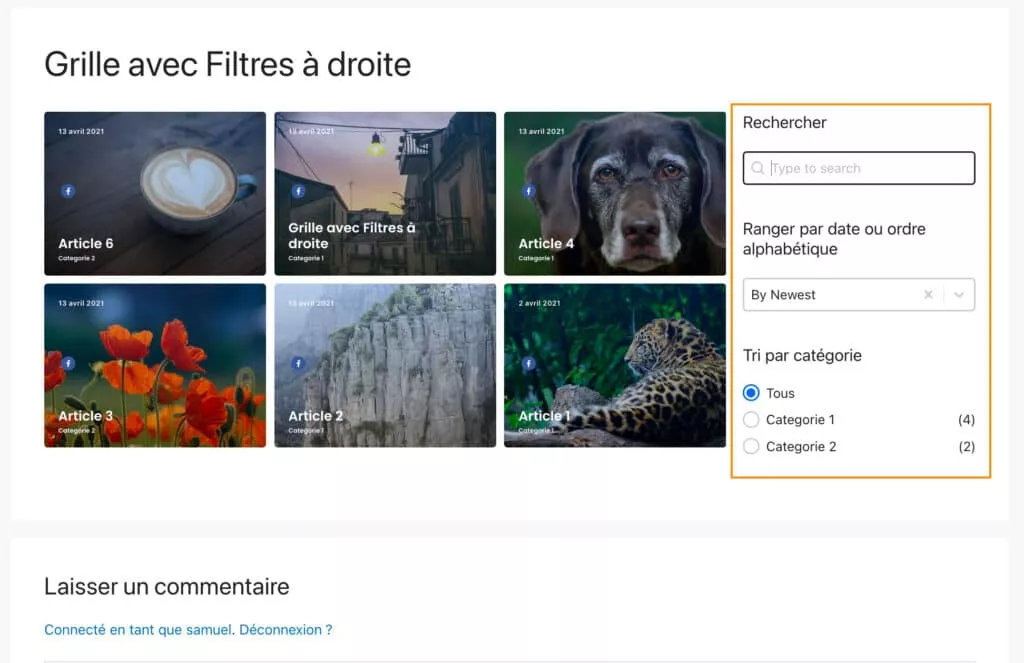
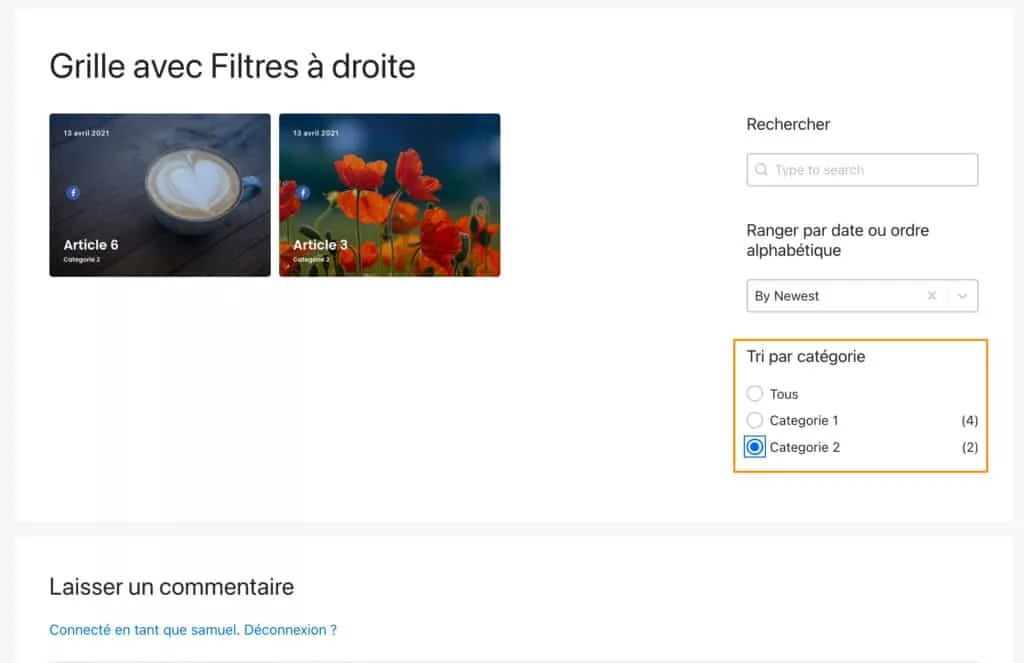
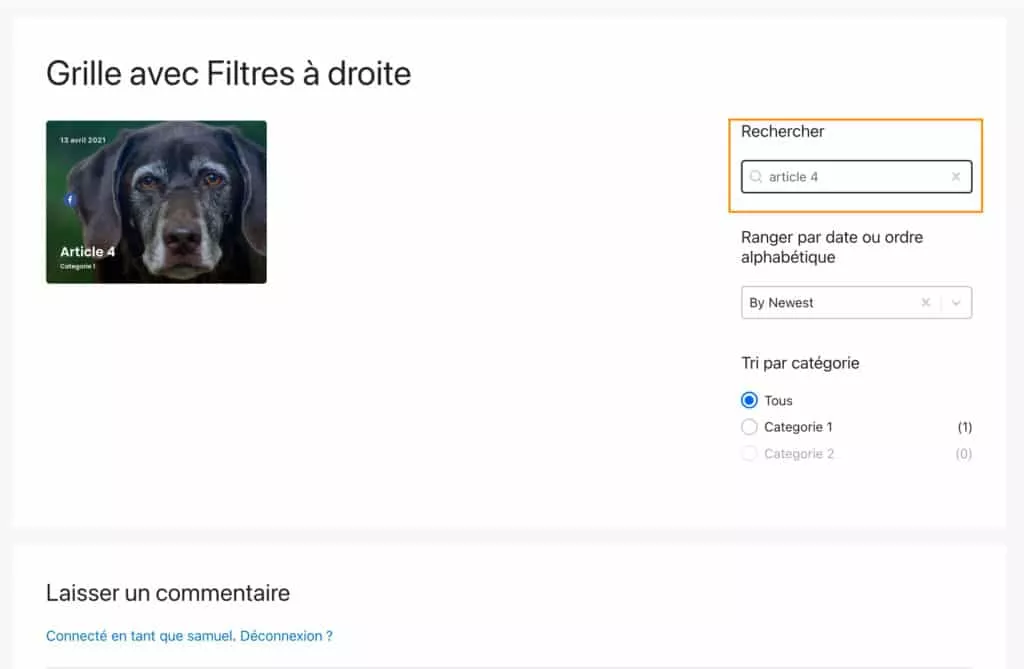
Performances
Le développeur WP Gridbuilder annonce avoir travaillé pour réduire au maximum l’impact du plugin sur les performances. Pour nous, avec une configuration WordPress vraiment minimal et très peu de contenu utilisé et indexé, le résultat est bon.
Test Page speed de WP Gridbuilder
Rapidité du système de filtrage
Le filtrage avec WP Gridbuilder se fait en temps réel et grâce au système d’indexation le processus est rapide. Bien entendu la vitesse de chargement dépendra de votre serveur et de la “lourdeur” du filtre configuré.
En règle générale, plus vous avez de contenu à filtrer, plus cela prendra de temps, mais les équipes de WP Gridbuilder promettent que le chargement de milliers d’articles (ou même plus) est possible et fonctionne généralement bien.
C’est plus au niveau de votre serveur que l’on peut atteindre des limites. Attention donc pour les utilisateurs avec une grande quantité de contenu, vérifiez votre configuration au niveau serveur afin de ne pas avoir de problèmes de performances.
Combien coûte WP Gridbuilder ?
Le plugin WordPress WP Gridbuilder offre trois tarifs différents en fonction des nécessités de chacun. Concrètement ce qui change c’est le nombre de site sur lesquels vous souhaitez utiliser le plugin :
- Plan Basic : $49/an pour 1 site
- Plan Premium : $99/an pour 3 sites
- Plan Ultimate : $249/an pour un nombre de sites illimités
Chaque plan inclut tous les add-ons disponibles pour le plugin WP Gridbuilder et offre 1 an de support technique personnalisé et 1 an de mises à jour.
Add-ons de WP Grid Builder
Le plugin WP Gridbuilder vient avec une série d’extensions (add-ons) qui permettent d’ajouter des fonctionnalités utiles selon ses besoins :
- Oxygen : permets d’intégrer WP Grid Builder avec le constructeur de pages Oxygen
- Elementor : permets d’intégrer WP Grid Builder au constructeur de pages Elementor
- Multilingue : permets d’intégrer WP Grid Builder avec les plugins WPML ou Polylang
- Learndash : permets d’afficher les informations des cours dans les grilles
- Système de cache : permets de mettre en cache le contenu des grilles et des filtres
- Carte interactive : permets d’afficher son contenu dans une carte interactive filtrable
Conclusion sur le plugin WP Gridbuilder
WP Grid Builder est un plugin qui, vous vous en êtes certainement rendu compte, offre des possibilités infinies en matière de création de grilles de contenu !
Il n’y a vraiment pas grand-chose à lui reprocher tant on sent le désir qu’a eu le développeur à rendre son plugin le plus intuitif possible. Et face à un tel degré de personnalisation, force est de constater que le pari est réussi.
Si WP Grid Builder nécessite une petite phase d’apprentissage pour prendre en main ses principes de fonctionnement, une fois le cap passé, on découvre un champ des possibles assez bluffant, sans équivalent sur le marché.









